Как отключить рекламу в Яндекс Браузере на Андроид?
![]() admin 14.02.2019
admin 14.02.2019
![]() Загрузка…
Загрузка…
Реклама необходима сайтам для оплаты труда разработчиков, авторов и других специалистов, работающих над поддержанием ресурса. Тем не менее некоторые веб-мастера злоупотребляют размещением подобных материалов – они занимают основную часть страницы, появляются поверх контента, выдают фейковые предупреждения и т.д. В текущем материале разберемся, как отключить рекламу в Яндекс Браузере на Андроид.
Стандартные средства браузера
Сразу следует заметить, что в браузере от поисковой компании Яндекс имеется встроенный инструмент блокировки. С его помощью можно предотвратить появление на странице следующих видов рекламы:
- Шокирующей. Это баннеры, которые содержат порнографию и эротику, сцены насилия, изображения увечий и болезней. Также сюда относятся: объявления СМС-мошенников и анимированные картинки с высокой частотой мигания; баннеры, подделывающие системные уведомления о заражении устройства вирусами.
- Мешающей. Это баннеры, которые сразу или спустя некоторое время полностью перекрывают страницу, а также видеозаписи, автоматически запускающие воспроизведение со звуком.
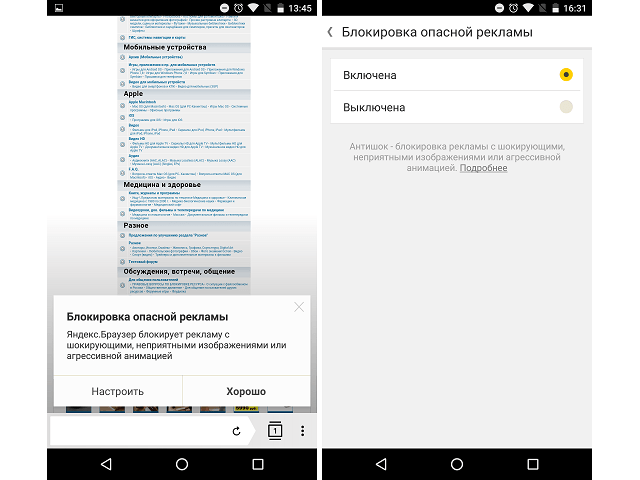
Инструкция, как заблокировать рекламу на Андроиде в браузере Яндекс:
- На главной странице приложения нажать на три точки.
- Прокрутить список и выбрать «Настройки».
- Открыть раздел «Блокировка рекламы».
- Активировать переключатели для тех видов объявлений, которые требуется заблокировать.

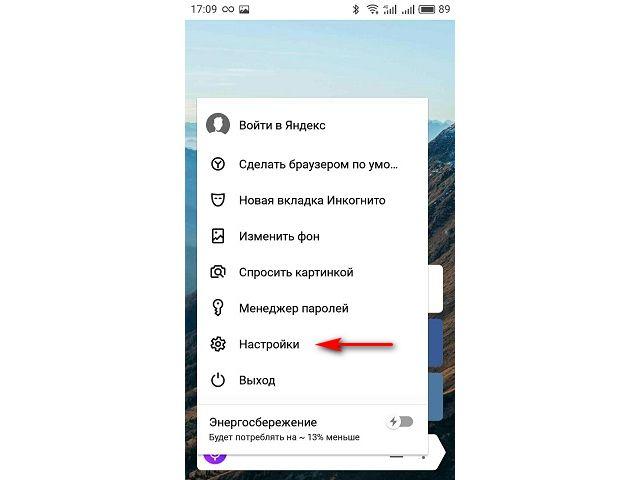
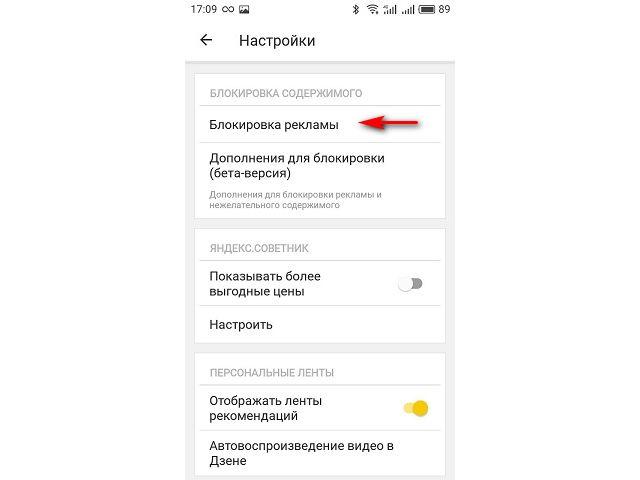
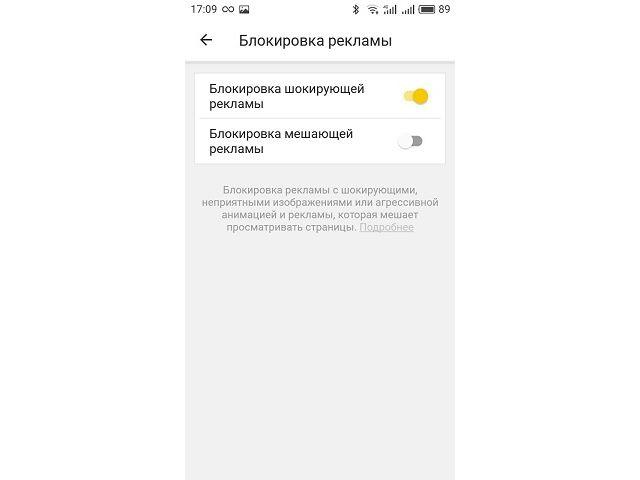
Процедура завершена. Теперь в браузере не будет отображаться шокирующая и мешающая реклама. При этом обычные баннеры продолжат показываться на страницах сайтов. Это позволит их создателям получать прибыль за вложенные усилия и потраченное время.
Сторонние дополнения
Если пойти дальше, то можно выяснить, как убрать всю рекламу на Андроиде в браузере Яндекс. Ранее этот процесс был реализован одним из следующих методов:
- Установка специальных приложений со сторонних источников (в Play Market запрещено размещать ПО, которое перехватывает и вырезает рекламу с других приложений).
- Использование отдельных браузеров, изначально созданных для обхода баннеров.
В настоящее время появился третий способ, который является наиболее оптимальным. Он реализован так: в систему устанавливается приложение-блокировщик, после чего оно подключается к браузеру через API. Это позволяет обойти запрет Play Market и продолжить пользоваться любимым интернет-обозревателем.
Инструкция по настройке:
- Посетить Play Market и установить блокировщик рекламы Яндекс браузера. Для Андроид существует несколько программ подобного плана: Adblock Fast, Adguard Content Blocker и Adblock Plus.
- Запустить обозреватель.
- В настройках перейти в раздел «Дополнения для блокировки».
- Выбрать установленный ранее блокировщик. Например, Adblock Fast.
- Можно открыть сайт, на котором присутствовала реклама, и проверить результат.
- Чтобы отключить блокировку на отдельном ресурсе, следует вызвать панель управления и нажать на три точки. Затем выбрать пункт «Блокировка» и «Разблокировать содержимое».
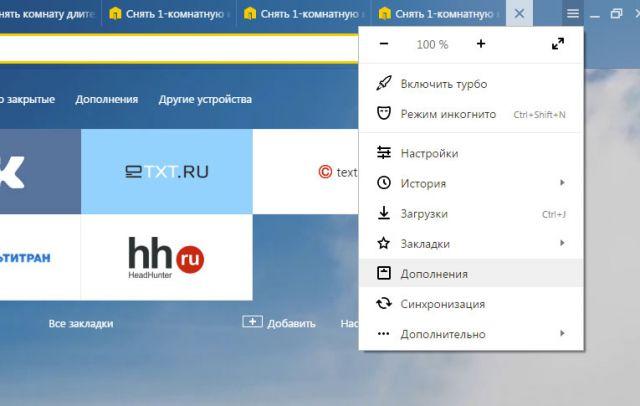
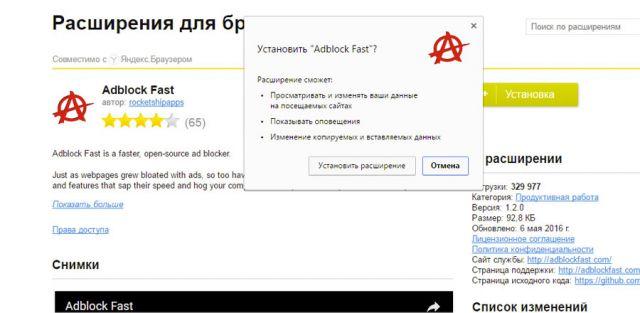
Подведем итоги. Блокировка рекламы в Яндекс браузере на Андроид реализуется как стандартными средствами, так и сторонними дополнениями. Первый вариант позволяет избавиться от наиболее агрессивных видов объявлений, второй – полностью очищает страницу.
На чтение 12 мин Просмотров 1.4к. Опубликовано 25.07.2022 Обновлено 25.07.2022
Реклама на популярных сайтах – основной способ продвижения продукта, и наиболее прибыльным выступает размещение на таких популярных сервисах, как Яндекс. Конечно, никому не нравится видеть назойливые объявления, отвлекающие от чтения текста, просмотра видео, поиска информации. Заблокировать их на Яндексе настолько же просто, как и на любом другом сайте. Достаточно последовать инструкциям, описанным в этой статье, чтобы навсегда скрыть рекламные блоки. В общем, читайте, как отключить рекламу в Яндексе на Андроиде, и просто повторяйте все наши действия пошагово, выбрав один из актуальных методов.
Содержание
- Как отключить рекламу в Яндексе на «Андроиде»
- Через Яндекс.Браузер
- В настройках браузера
- Через расширение AdBlock Fast
- Через расширение AdGuard Content Blocker
- Через DNS
- Через другие браузеры
- Firefox и Firefox Nightly
- «Быстрый AdBlock браузер»
- AdBlocker Ultimate Browser
- Другие браузеры со встроенной блокировкой рекламы
- Приложения для блокировки рекламы
- Lucky Patcher
- «Adblock для всех браузеров»
- AdAway
- AdFree
- Редактирование файла hosts
- Проблемы и способы их решения
- Блокировщик нарушает работу сайта
- Приложения не открываются из-за root
Как отключить рекламу в Яндексе на «Андроиде»
Через Яндекс.Браузер
В настройках браузера
Программа, как видно по её названию, выпущена самим Яндексом, и неудивительно, что встроенный блокировщик пропускает рекламу от этой компании. Тем не менее, вы можете уменьшить количество объявлений, показываемых на экране, проделав эти шаги:
- В новой вкладке возле строки поиска нажмите кнопку с тремя точками;

- Перейдите в настройки браузера;

- Пролистайте до раздела «Блокировка содержимого» и тапните «Блокировка рекламы»;

- Включите все фильтры, представленные на странице.

Раньше была возможность отключить рекламу на главной странице через её параметры, но сейчас можно только управлять блоками – Дзен, Новости, Видео и другими, показываемыми на yandex.ru.
Через расширение AdBlock Fast
Яндекс.Браузер поддерживает аддоны от сторонних разработчиков. Проще всего загрузить их из Google Play. Одним из таких расширений выступает AdBlock Fast.
Скачать AdBlock Fast
- Запустите Google Play Market;

- Откройте страницу приложения. Воспользуйтесь кнопкой «Установить»;

- Подождите, пока не закончится процедура. После этого запустите программу;

- Вернитесь в Яндекс.Браузер. Откройте меню, нажав значок с тремя точками;

- Выберите «Настройки»;

- Нажмите «Блокировка рекламы»;

- Включите AdBlock Fast.

Обратите внимание, что одновременно можно использовать только одно расширение для блокировки рекламы. Кроме того, софт способен вызвать проблемы с отображением некоторых веб-сайтов. Если это произойдёт, не составит труда выключить аддон – навсегда или временно. И, разумеется, ничто не мешает удалить его, как любое приложение.
Через расширение AdGuard Content Blocker
Другим решением выступает AdGuard Content Blocker. Он создан той же компанией, что и знаменитое дополнение для ПК – AdGuard. Есть небольшой минус: использовать аддон получится только в браузерах Яндекса и Samsung. Рассматриваемое ниже расширение настраивается ещё проще, чем AdBlock Fast, и имеет более 10 миллионов скачиваний.
Скачать AdGuard Content Blocker
- Пройдите по ссылке выше или самостоятельно найдите приложение в «Плей Маркете». Откройте его страницу и тапните «Установить»;

- По завершении установки, которая отнимет пару секунд, запустите программу;

- Нажмите «Начать». Утилита проверит, есть ли на телефоне поддерживаемый браузер;

- Если Яндекс.Браузер обнаружится, тапните кнопку «Включить AdGuard»;

- В списке аддонов выберите AdGuard Content Blocker. Изменения вступят в силу автоматически.

Я.Браузер поддерживает любые расширения, совместимые с Samsung Internet.
Через DNS
Можно использовать кастомные DNS-серверы, чтобы скрыть объявления известных AdGuard рекламных сетей во всех приложениях. Достаточно проделать следующее:
- Откройте настройки телефона или планшета;

- Перейдите во вкладку «Подключения» и тапните «Другие настройки»;

- Нажмите «Персональный DNS-сервер»;

- Отметьте «Имя хоста провайдера персонального DNS-сервера»;

- Введите dns.adguard.com или dns-family.adguard.com для использования сервиса в обычном и «семейном» режимах, соответственно. Последний отличается от первого блокировкой сайтов с рейтингом «18+», но оба DNS-сервера качественно скрывают рекламу и защищают устройство от отслеживания;

- Сохраните внесённые изменения.

Так удастся легко избавиться от рекламы во всех приложениях. Если прописать DNS на уровне роутера или персонального VPN, используемого на всех устройствах, вы дополнительно скроете объявления на компьютере, Smart TV, консолях.
Если девайс не поддерживает ввод домена, используйте следующие IP-адреса:
- 140.14.14 и 94.140.15.15 (v4);
- 2a10:50c0::ad1:ff и 2a10:50c0::ad2:ff (v6).
Через другие браузеры
На Android представлено множество приложений для веб-сёрфинга – по запросу «браузер» Google Play показывает сотни программ, созданных компаниями и простыми разработчиками.
Firefox и Firefox Nightly
Оба браузера не нуждаются в длительных описаниях, выпущены корпорацией Mozilla и отличаются лишь частотой обновлений. Главным преимуществом, благодаря которым софт заслужил упоминания в статье, выступает поддержка uBlock Origin. Это мощное расширение скачивается через встроенный магазин и блокирует рекламу, а также скрипты для отслеживания ваших действий в Интернете (ещё лучше, чем встроенная защита приватности).
Настройка uBlock Origin в обеих программах проходит одинаково.
Скачать Firefox / Firefox Nightly
- Нажмите кнопку «Установить» на странице Firefox Nightly;

- Запустите программу после установки, которая отнимет всего несколько секунд;

- Откройте меню, тапнув значок в правом нижнем углу;

- Выберите пункт «Дополнения»;

- Нажмите кнопку «+» справа от «uBlock Origin»;

- Ознакомьтесь с разрешениями, требуемыми этим аддоном, и воспользуйтесь кнопкой «Добавить»;

- Спустя пару секунд расширение будет установлено на устройство, и вы увидите окно. Можно включить блокировку рекламы и трекеров в приватных окнах, поставив соответствующий флажок;

- Теперь можно убедиться – никакой рекламы ни на главной странице Яндекса, ни в результатах поиска. На других сайтах она также скрыта.

«Быстрый AdBlock браузер»
Название этого приложения говорит само за себя – оно представляет собой браузер, в который встроен блокировщик рекламы. Программа обладает более 10 миллионами загрузок в Google Play и имеет бета-версию, отличающуюся быстрым появлением новых особенностей и частым обновлением фильтров.
Скачать «Быстрый AdBlock браузер» / AdBlock Browser Beta
- Перейдите на страницу загрузки стабильной или бета-версии и нажмите «Установить»;

- Запустите приложение;

- Ознакомьтесь с основными преимуществами и пролистайте их;

- Примите условия использования;

- Выполните дополнительную настройку, которую браузер предлагает при первом запуске;

- Откройте меню сверху справа;

- Перейдите в настройки программы;

- Выберите «Блокировка рекламы»;

- Тапните «Разрешить некоторую неинтрузивную рекламу»;

- Отметьте «Нет, я хочу отключить Допустимую рекламу».

Теперь вы не увидите ни одного рекламного баннера. Бонусом выступает возможность ввести свои фильтры или загрузить их из Интернета. Кроме того, удастся заблокировать уведомления о cookie и просьбы разрешить отправку push-уведомлений. И, разумеется, AdBlock Browser позволяет запретить отслеживание.
Преимущества:
- браузер со встроенным AdBlock Plus – поддерживает все правила и функции оригинального расширения;
- блокировка метрик, уведомлений о cookie, push-уведомлений;
- поддержка сторонних фильтров и регулярное обновление встроенных.
Недостатки:
- старый движок.
AdBlocker Ultimate Browser
Ещё один браузер с говорящим названием. Он куда менее популярен, чем предыдущий, и имеет всего 500 тыс. скачиваний, но, тем не менее, остаётся востребованным и полезным.
Скачать AdBlocker Ultimate Browser
- Установите программу;

- Как только скачивание завершится, запустите AdBlocker Ultimate Browser;

- На экране появятся несколько слайдов с основными преимуществами софта. Нажимайте «Continue», чтобы переходить к следующим;

- Блокировка рекламы активна по умолчанию. Вы можете тапнуть логотип в правом верхнем углу, чтобы открыть меню блокировщика. Здесь получится отключить фильтры для конкретного сайта или, наоборот, перейти в «Ultimate Mode», когда выводится только текст с форматированием;

Преимущества:
- собственные алгоритмы блокировщика с фильтрами для множества сайтов;
- поддержка Ultimate Mode;
- функция авто-очистки cookie и истории.
Недостатки:
- несовременный интерфейс;
- нет русскоязычной версии.
Другие браузеры со встроенной блокировкой рекламы
Как видно по двум предыдущим инструкциям, в установке браузера, в котором скрытие рекламы присутствует по умолчанию, нет ничего сложного. Он работает, как и обычное приложение для веб-сёрфинга, и его можно использовать по умолчанию. Вероятно, вы также оцените следующие приложения, похожие на рассмотренные ранее:
- FAB Adblocker Browser;
- Mini Web Browser;
- Stargon Browser;
- Berry Browser;
- Vertex Surf.

Все они доступны на Android последних версий.
Приложения для блокировки рекламы
Кроме браузеров, в которых встроены расширения для скрытия объявлений, есть и приложения, убирающие рекламу на всём устройстве.
Lucky Patcher
Одна из самых мощных утилит для модификации приложений, выпущена более 10 лет назад и продолжает обновляться. Позволяет обходить рекламу следующими способами:
- фильтры рекламных сетей;
- закрашивание баннеров цветом;
- подмена информации о подключении (модуль рекламы думает, что устройство не подключено к Интернету);
- установка пользовательских патчей (модификаций, созданных другими юзерами приложения);
- изменение размера баннеров до размера 1×1 или 0 пикселей;
- разрыв соединения между приложением и рекламной сетью;
- запрет программе выходить в Сеть.

Методы можно выбрать по-отдельности или несколько сразу. Учитывая все эти функции, неудивительно, что Lucky Patcher удалён из Play Market. Стоит загрузить его с официального сайта.
Скачать Lucky Patcher (с сайта разработчика) / (с Trashbox.ru)
«Adblock для всех браузеров»
Программа вырезает рекламу на всех сайтах, абсолютно бесплатна и имеет свыше одного миллиона загрузок.
Скачать Adblock for all browsers
- Нажмите ссылку выше и, оказавшись на странице приложения в «Плей Маркете», тапните «Установить»;

- Откройте программу после того, как завершится скачивание;

- Примите условия использования программы;

- На экране автоматически появится список приложений, для которых доступен блокировщик. Поддерживаются популярные браузеры, а также некоторые игры и программы – зависит от того, что установлено на устройство. Тапните кнопку щита в нижней части экрана;

- Появится предложение подключиться к VPN. Примите его;

- Теперь, когда соединение установлено, вы можете пользоваться указанными приложениями без рекламы. В числе сайтов, где не будет объявлений, – все сервисы Yandex.

Использовать программу можно на Android 5.0 и выше.
AdAway
Бесплатная программа с открытым исходным кодом поможет вам избавиться от рекламы в любых приложениях. AdAway скрывает даже рекламу Google, ввиду чего недоступен в Play Market.
Скачать AdAway
- Тапните «Download F-Droid»;

- Подтвердите решение;

- Когда скачивание завершится, нажмите «Открыть»;

- Установите программу;

- Подождите, пока «Мастер установки» не завершит процедуру, после чего запустите приложение;

- Откройте поиск (иконка лупы справа снизу) и найдите AdAway;

- Перейдите на страницу утилиты и тапните «Установить»;

- Разрешите установку софта из F-Droid;

- Переведите тумблер «Разрешение для этого источника»;

- Вернитесь к F-Droid, нажмите «Установить»;

- Запустите программу;

- Выберите режим для AdAway. Первый требует root и работает наиболее эффективно, но наличие прав суперпользователя подвергает телефон риску и запрещает запускать многие приложения. Лучше задействовать второй метод – VPN;

- Создастся виртуальная сеть. Подключитесь к ней, тапнув «ОК»;

- Нажмите кнопку «Далее» в правом нижнем углу;

- Подождите, пока проходит обновление базы рекламных сетей, после чего перейдите к следующему этапу;

- Нажмите «Закончить», чтобы начать пользоваться Яндексом без рекламы;

- По умолчанию активны три списка, и этого достаточно для скрытия объявлений Yandex. Вы можете привязать любой другой источник в настройках приложения.

Ещё одним преимуществом программы выступает её доступность на Android 4.4. Так даже откровенно старые устройства получится использовать с комфортом – без рекламы и скриптов отслеживания, вызывающих медленную работу приложений и сайтов.
AdFree
Одна из самых первых утилит этого рода для Android. Будучи выпущенной в 2010 году, по-прежнему получает обновления. Работает по принципу блокировки известных рекламных сетей на уровне hosts. При этом списки сайтов, которые должны быть запрещены, обновляются автоматически и регулярно.
Внимание! Программа работает только на смартфонах с root-правами. Если вы не знаете, что такое рут, лучше воспользоваться другими решениями, описанными выше.
Скачать AdFree
- После запуска программы произойдёт автоматическое обновление базы, дождитесь его завершения;

- Когда процедура окончится, что займёт не больше минуты, тапните «ОК»;

- Разрешите ежедневную проверку обновлений и выберите вариант «Использовать 127.0.0.1».

Редактирование файла hosts
Ещё один метод, требующий доступ root. Вы можете самостоятельно запретить доступ к определённым сайтам, подредактировав файл hosts. В нём содержатся переопределённые правила для подключения к серверам – можно задать свой локальный IP для домена, и реклама не будет загружаться.
Кроме того, потребуется сторонний файловый менеджер. Популярными являются: ES Проводник, Amaze, Root Explorer, File Manager For Superusers.
- Запустите менеджер файлов. Он запросит root-права, и их потребуется предоставить;

- Откройте папку system;

- Перейдите в директорию etc;

- Отредактируйте файл hosts. Подойдёт любая программа для изменения текста;

- Введите следующее с новой строки:
0.0.1 yabs.yandex.ru
127.0.0.1 partners.yandex.ru
127.0.0.1 direct.yandex.ru
127.0.0.1 mc.yandex.ru
127.0.0.1 ad.yandex.ru
- Сохраните изменения и попробуйте посетить сайт, добавленный в файл hosts. Если вы увидите ошибку, то всё сделано правильно.

Возможно, вам понадобится почистить кэш браузера, чтобы изменения вступили в силу. Кроме того, не используйте VPN, иначе этот метод (как и все способы, завязанные на редактировании hosts) не сработает.
Проблемы и способы их решения
Блокировщик нарушает работу сайта
Проблема, несмотря на невысокую встречаемость в современные дни, по-прежнему актуальна для всех расширений, блокирующих рекламу. Стоит временно отключить аддон для этого сайта, а, если ситуация возникает слишком часто и мешает работе, настоятельно рекомендуется использовать другое расширение.
Приложения не открываются из-за root
Данная мера защиты предусмотрена самими разработчиками приложений для повышения безопасности пользователя. По этой причине лучше отказаться от способов, требующих рутировать телефон. Если вы включили root только для возможности редактирования файла hosts, то после сохранения изменений рекомендуется его деактивировать. К счастью, сделать это несложно – в том же приложении, которое использовалось для выдачи прав, получится их отозвать.
Реклама на Яндексе мешает поиску, чтению статей в Дзене, просмотру видео и другим занятиям, к которым привыкли активные пользователи Рунета. К счастью, легко избавиться от объявлений, как в сервисах компании, так и на других веб-сайтах. Мы постарались наиболее детально рассказать, как отключить рекламу в Yandex на Андроиде, но способы сделать это разнятся: начиная установкой расширений для браузера и заканчивая получением прав суперпользователя для изменения файла hosts.
Блокировщик рекламы в Яндекс Браузере на Андроид — помощник, позволяющий избавиться от мешающих или шокирующих рекламных объявлений при работе в Интернете. По умолчанию веб-проводник автоматически фильтрует лишнее, но при желании можно усилить эффект и использовать специальные приложения. Ниже рассмотрим способы блокировки, принцип работы дополнений и рейтинг лучших приложений для веб-проводника Yandex.
Как заблокировать рекламу в Яндекс браузере на Андроид
По рекомендации IAB Russia компания Yandex предусмотрела встроенный блокировщик рекламы для Яндекс браузера на Андроид. Он представляет собой встроенный фильтр, очищающий рекламные сайты от критических объявлений для обеспечения комфортной работы в Сети.
Типы рекламы для блокировки
При оценке объявлении сервис учитывает их особенности. Основные виды:
- Полноэкранный баннер. Объявление появляется автоматически после вход на сайт. Через некоторое время оно закрывается в автоматическом режиме, или появляется кнопка для ручного закрытия.
- Второй вид полноэкранного баннера. В отличие от прошлого типа контента, он появляется спустя некоторое время и закрывается по такому же принципу (автоматически или вручную).
- Рекламный ролик. Находится внутри сайта. Звук выключается автоматически.
Указанный выше рекламный контент может блокировать AdBlock для Яндекс Браузера на Андроид, но об этом поговорим в другом разделе.
Существуют также шокирующая реклама, блокировка которой нужна в первую очередь. К ней относятся рекламные ролики с эротическим, порнографическим, агрессивным, навязчивым или раздражающим содержанием. Сюда же входит реклама СМС-мошенничества и сомнительные баннеры.
Встроенные методы
Если у вас не установлено расширение блокировщика рекламы для Яндекс Браузера на Андроид, можно воспользоваться стандартными методами блокировки.
Жалоба
Пожалуйтесь на рекламное объявление, если оно имеет шокирующий или мешающий характер. Для этого сделайте следующие шаги:
- Жмите на кнопку в виде трех вертикальных точек. Если значок отсутствует, кликните на клавишу меню на смартфоне.
- Зайдите в пункт Блокировка рекламы, а далее выберите Пожаловаться на рекламу.

Информация о рекламе в Яндекс браузере на Андроид поступает в компанию. Если подобных обращений много, источник объявления блокируется для всех.
Встроенные способы
Перед тем как ставить AdBlock Android для Яндекс браузера, попробуйте решить проблему встроенными способами. По умолчанию фильтр включен автоматически, но лучше проверить правильность настроек (вдруг они были изменены пользователем Андроид).
Для отключения рекламных блоков сделайте следующие шаги:
- Жмите на три вертикальные точки (меню) в Яндекс браузере.
- Включите опцию Блокировка рекламы.

- Выберите пункт скрытия рекламы на сайте.

Для включения фильтрации сделайте такие шаги:
- Кликните на три вертикальные точки.
- Выберите раздел Настройки.
- В блоке Блокировка содержимого жмите Блокировка рекламы.
- Включите функцию блокировки мешающих и шокирующих рекламных объявлений.

Кстати, в некоторые обозреватели защитные программы встроены по умолчанию. Так что иногда проще сразу скачать браузер для Андроид без рекламы и всплывающих блоков, чем потом пытаться настроить опцию
Сторонние расширения
Если встроенные способы не помогли, можно установить Адблок для Яндекс браузера на Андроид или другие расширения. Главное условие, чтобы они были совместимы с Samsung Internet for Android и браузером Yandex.
Чтобы включит блокировку, сделайте следующие шаги:
- Жмите в Яндекс браузере три вертикальные точки.
- Выберите пункт Настройки.
- Войдите в раздел Блокировка содержимого.

- Кликните на пункт Дополнения для блокировки.

На дисплее появляется список расширений для блокировки, установленных на смартфон. Выберите нужный вариант и подтвердите действие. Для отмены блокировки войдите в список и жмите на кнопку Отключено или удалите само расширение.
После установки Адблок для Яндекс браузера на Андроид приложение блокирует лишнюю рекламу. Но бывают ситуации, когда из-за блокировки какой-то сайт не может открыться. В таком случае разблокируйте рекламу на конкретном ресурсе. Для этого:
- Жмите на значок с тремя точкам.
- Выберите пункт Разблокировать содержимое.
Для возврата блокировки кликните на пункт Заблокировать содержимое.
Как работают блокировщики рекламы
Большинство дополнений для блокировки рекламы в Яндекс браузере на Андроид функционируют по стандартному принципу. Алгоритм действий следующий:
- Пользователь входит на сайт.
- Блокировщик проверяет код HTML страницы на факт ссылок и блоков. Чаще всего анализ проводится по ссылкам, но по желанию можно заблокировать объявление по коду HTML блока. Это означает, что можно поставить ручную блокировку на отображение блоков Li и Ul в контейнере DIV.
- При выявлении ссылок последние сравниваются с базой данных. У каждого приложения, в том числе Адблок для Яндекс браузера для Андроид, имеется база данных со ссылками. Разработчики выявляют ресурсы, с которых поступает реклама, и добавляют их в перечень.
- Если обнаруживается совпадение, весь блок убирается из кода страницы, а на его место становится следующая часть кода или эта позиция будет пустой.
Почти во всех случаях блокировка рекламы работает по такому принципу. Исключением являются ситуации, когда для этих целей применяются VPN-расширения. В таких обстоятельствах информация предварительно грузится с сервера плагина, а там выполняется фильтрация. При этом пользователь получает уже очищенную страницу.
Рейтинг блокировщиков для Андроида
Для облегчения выбора приведем список лучших блокировщиков для Яндекс браузера при работе в Андроид. В рейтинг входит:
- AdBlock — блокировщик для Андроид для Яндекс браузера и других проводников. В отличие от ряда других программ он не требует корневого доступа. В функции входит избавление от навязчивых рекламных объявлений, ускорение загрузки интернет-страниц, экономия времени работы батареи и помощь в фильтрации шпионского ПО. Adblock для Яндекс браузера для Андроид блокирует рекламу внутри самого веб-проводника. Если после установки и включения приложения объявления до сих пор видны, необходимо почистить кэш. Кроме того, на некоторых сайтах блокировать объявления нельзя.
- AdGuard Content Blocker — еще одно приложение, позволяющее полностью освободить Яндекс Браузер и Самсунг Интернет от рекламного контента. Для работы с программой не нужны права рут. Ее можно установить и использовать на любом телефоне с Андроид. Особенности — экономия трафика и заряда аккумулятора, наличие более 20 разных фильтров, белый список, возможность задавать собственные фильтры, защита приватности и открытый код.
- AdBlock Fast — программа, способная защитить пользователей Яндекс браузера на Андроид от навязчивых объявлений. Параллельно с фильтрацией приложение ускоряет веб-страницы и занимает меньше дискового пространства. Программа полностью бесплатна и удобна в настройке. Исходный код открыт пользователям, что позволяет вносить в него изменения.
В Сети можно найти и другие блокировщики рекламных объявлений для Андроид. Но при выборе нужно смотреть, чтобы они были совместимы с Яндекс браузером и Samsung Internet.
Итоги
Блокировка рекламы в Яндекс браузере на Android — путь к повышению комфорта при работе в Сети и защитите от появления навязчивых объявлений. Для начала попробуйте встроенные методы защиты, а, если они не срабатывают, установите один из доступных блокировщиков. Польза таких приложений не только в «закрытии» рекламного контента, но и выполнении других полезных функций — сжатии трафика и экономии заряда аккумулятора. Но помните, что сторонние программы блокируют не все виды объявлений. Некоторые из них «вшиты» в код сайта и вырезать их не получится.
Отличного Вам дня!
Как избавиться от рекламы на Яндексе на смартфоне?
Отключить фильтрацию рекламы
- Нажмите → Настройки.
- В разделе Блокировка содержимого нажмите Блокировка рекламы.
- Отключите опцию Блокировка мешающей рекламы.
- Как убрать рекламу в Яндексе на телефоне?
- Как заблокировать всю рекламу на Яндексе?
- Как избавиться от рекламы в мобильном телефоне?
- Как убрать рекламу в приложении Яндекс почта на андроид?
- Чем блокировать рекламу?
- Как убрать рекламу из приложения Яндекса?
- Как убрать рекламу Яндекса в хроме на Андроиде?
- Как блокировать рекламу в браузере на андроид?
- Как включить Адблок на телефоне?
- Как убрать рекламу с телефона Redmi?
- Как избавиться от всплывающей рекламы?
- Как убрать рекламу на телефоне самсунг?
- Как убрать с почты рекламу?
- Как можно убрать рекламу в интернете?
- Как отключить рекламу в Яндексе на айфоне?
- Как убрать всплывающую рекламу в правом нижнем углу в Яндексе?
- Как установить Adblock в Яндекс браузер?
- Как в Яндексе заблокировать?
- Как пожаловаться на рекламу в Яндексе?
- Какой блокировщик рекламы лучше для Яндекс Браузера?
- Как очистить телефон от вирусов и рекламы?
- Как избавиться от рекламы на приложениях?
- Как убрать рекламу из приложений Android без root?
- Как убрать рекламу с почты mail ru на андроид?
- Как убрать фон в Яндекс почте?
- Как убрать рекламу с Youtuba?
- Какие площадки отключить в РСЯ?
- Как заблокировать контекстную рекламу?
- Что нельзя рекламировать в Яндексе?
- Как убрать рекламу с Редми 9?
- Как убрать рекламу в приложении на IOS?
- Как блокировать рекламу в приложениях?
- Как убрать рекламу Яндекса в хроме на телефоне?
Как убрать рекламу в Яндексе на телефоне?
Если же вы хотите отключить показ рекламы:
- Нажмите → Настройки → Интерфейс.
- В разделе Вид первого экрана нажмите Настройки рекламы.
- В разделе Главная страница и новая вкладка Яндекс Браузера отключите опцию Показывать рекламу.
Как заблокировать всю рекламу на Яндексе?
Чтобы включить блокировку рекламы:
- Нажмите → Настройки.
- Перейдите в раздел Блокировка содержимого.
- Нажмите Дополнения для блокировки.
- На экране появится список расширений для блокировки рекламы, установленных на ваш смартфон. Выберите нужное расширение.
Как избавиться от рекламы в мобильном телефоне?
Для блокировки уведомлений от игр и других аппликаций, нужно в настройках телефона выбрать пункт «Приложения и уведомления», а затем — «Уведомления» и отключить назойливые источники. Способ 3. Используем специальный браузер со встроенными настройками автоматического отключения всплывающей рекламы.
Как убрать рекламу в приложении Яндекс почта на андроид?
На Яндекс. Почте в разделе «Настройки» появилась новая опция — «Не показывать баннеры». Выбрав ее, пользователь перестанет видеть баннеры на всех страницах Почты. Если же почта без рекламы покажется ему слишком скучной, он всегда сможет включить ее обратно, отменив выбор опции.
Чем блокировать рекламу?
8 лучших блокировщиков рекламы:
- uBlock Origin. Блокировка в настольных браузерах: Chrome, Firefox, Opera, «Яндекс.
- AdBlock. Блокировка в настольных браузерах: Chrome, Firefox, Opera, «Яндекс.
- Adblock Plus.
- Ghostery.
- AdBlocker Ultimate.
- AdGuard.
- Firefox Focus.
- Opera и Opera Touch.
Как убрать рекламу из приложения Яндекса?
Начиная с осени 2021 года из этого приложения пропала настройка, позволяющая отключить рекламу. Если еще не так давно ей можно было воспользоваться прямо в настройках программы, отключив показ всех видов рекламы, то теперь доступа к этому меню нет, поэтому отключить рекламу не представляется возможным.
Как убрать рекламу Яндекса в хроме на Андроиде?
Нажмите → Настройки. В разделе Блокировка содержимого нажмите Блокировка рекламы. Отключите опцию Блокировка мешающей рекламы.
Как блокировать рекламу в браузере на андроид?
Блокировка рекламы на Android без приложения
Откройте Настройки > Wi-Fi и Интернет или Дополнительные параметры подключения > Частный DNS. Нажмите на опцию Имя хоста частного DNS-провайдера. Теперь вы можете выбрать любой из этих вариантов DNS для получения защиты от рекламы определенного типа: dns.adguard.com.
Как включить Адблок на телефоне?
Для активации функции необходимо зайти в настройки приложения и найти меню «Реклама» в разделе «Настройки сайта». В описании опции говорится, что она блокирует объявления на сайтах с навязчивой рекламой.
Как убрать рекламу с телефона Redmi?
Зайдите в фирменный браузер Xiaomi. Нажмите «Профиль». Выберете «Настройки» в правом верхнем углу → «Дополнительные настройки». Отключите ползунок «Показывать рекламу».
Как избавиться от всплывающей рекламы?
Как изменить настройки всплывающих окон и переадресации:
- На компьютере откройте Chrome.
- В правом верхнем углу окна нажмите на значок с тремя точками Настройки.
- Выберите Конфиденциальность и безопасность
- Нажмите Всплывающие окна и переадресация.
- Выберите настройку, которая будет действовать по умолчанию.
Как убрать рекламу на телефоне самсунг?
Как избавиться от рекламы на смартфонах Samsung Galaxy:
- Откройте настройки и перейдите в раздел «Общие настройки» внизу списка всех пунктов.
- Далее тапните по меню «Маркетинговая информация».
- Снимите галочку напротив «Я соглашаюсь получать маркетинговую информацию».
Как убрать с почты рекламу?
Отключить рекламу можно только отключив категории — Как добавить или удалить категории и вкладки в Gmail. Если автоматическая сортировка писем по категориям будет отключена — реклама отображаться не будет.
Как можно убрать рекламу в интернете?
В меню браузера выберите «Настройки». Нажмите пункт «Дополнительные», как правило, он расположен в самом низу страницы. Через раздел «Личные данные» перейдите в «Настройки контента». Затем в меню «Всплывающие окна» заблокируйте такую возможность для браузера и подтвердите кнопкой «Готово».
Как отключить рекламу в Яндексе на айфоне?
Отключить фильтрацию рекламы:
- На нижней панели нажмите →.
- В разделе Блокировка содержимого нажмите Блокировка рекламы.
- Отключите опцию Мешающая реклама.
Как убрать всплывающую рекламу в правом нижнем углу в Яндексе?
Как убрать всплывающую рекламу в правом нижнем углу?:
- Листаем вниз, к меню «Разрешения».
- Ищем в списке и удаляем рекламные сайты через три точки.
Как установить Adblock в Яндекс браузер?
- В верхней части окна браузера нажмите значок.
- В открывшемся окне нажмите Открыть Adblock Plus.
- Перейдите на вкладку Белый список сайтов.
- Введите адрес Яндекса (ya.ru) или сервиса (например, kinopoisk.ru) и нажмите кнопку Добавить сайт.
- Вернитесь на страницу Яндекса или сервиса и обновите ее.
Как в Яндексе заблокировать?
В настройках «Блок Сайт» вводим URL сайта в специальное поле и нажимаем на «зеленый плюсик», чтобы добавить его в черный список. После чего при открытии сайта вы будете видеть «заглушку», оповещающую о том, что данный URL заблокирован при помощи Block Site.
Как пожаловаться на рекламу в Яндексе?
Если вы столкнулись с объявлением, которое нарушает требования сервиса, сообщите нам одним из способов: В объявлении нажмите → Пожаловаться и укажите причину жалобы. Баннер будет отправлен на дополнительную проверку.
Какой блокировщик рекламы лучше для Яндекс Браузера?
Adguard для Яндекс Браузера не только начисто удалит рекламу, но и обеспечит вашу безопасность в интернете, ограждая от посещения вредоносных и мошеннических сайтов. Важное преимущество adblock расширения от Adguard — более скромное потребление памяти в сравнении с популярными расширениями Adblock и Adblock Plus.
Как очистить телефон от вирусов и рекламы?
Первые можно удалить стандартными средствами операционной системы Android, то есть зайти в настройки, найди зловреда и удалить его с устройства. Вирусы второго и третьего типа можно удалить только с помощью получения root-прав и специальными программами, либо просто перепрошивкой гаджета.
Как избавиться от рекламы на приложениях?
Если в списке недавних приложений нет нужного, нажмите Все приложения и найдите его. На боковой панели выберите Рекламные блоки. Установите флажки для рекламных блоков, которые требуется удалить. Нажмите Удалить.
Как убрать рекламу из приложений Android без root?
DNS66 — крохотное приложение, способное блокировать рекламу и баннеры в Android. Оно работает и в программах, и на веб-страницах. Его главное и неоспоримое преимущество — корректная работа без root. Программа не правит файлы host, как это делает AdAway, для чего и требуются права суперюзера.
Как убрать рекламу с почты mail ru на андроид?
К сожалению, отключить рекламу нельзя. Почта Mail.ru — бесплатный сервис, и реклама — наш главный и единственный источник дохода. Благодаря заработанным деньгам мы можем улучшать Почту и внедрять новые функции.
Как убрать фон в Яндекс почте?
Чтобы изменить тему оформления, войдите в яндекс почту и справа вверху нажмите на иконку настроек тем оформления яндекс почты. Затем в появившейся боковой панели Темы оформления, выберите подходящую тему.
Как убрать рекламу с Youtuba?
Вот что нужно сделать:
- Войдите в Творческую студию YouTube. Примечание.
- Нажмите Настройки.
- Нажмите Канал.
- Нажмите Расширенные настройки.
- Прокрутите до раздела Реклама.
- Установите флажок Отключить рекламу на основе интересов.
Какие площадки отключить в РСЯ?
Список запрещенных площадок для РСЯ
Но мы бы рекомендовали особо внимательно следить за показателями трафика на сайтах знакомств, игровых сайтах, видеоресурсах и порталах с картинками. Например, это mamba.ru, video.yandex.ru, games.mail.ru, images.yandex.ru.
Как заблокировать контекстную рекламу?
В Google. Чтобы заблокировать объявление в сервисе Google, например в Поиске или на YouTube: В объявлении нажмите на значок «Ещё». Нажмите Заблокировать объявление.
Что нельзя рекламировать в Яндексе?
Нельзя рекламировать*:
- товары, производство и (или) реализация которых запрещены законодательством Российской Федерации.
- наркотические вещества, психотропные вещества и их прекурсоры;
- взрывчатые вещества и материалы, кроме пиротехнических изделий;
Как убрать рекламу с Редми 9?
Для отключения рекламных сервисов нам необходимо опять перейти в раздел «Настройки» — «Пароли и безопасность» — «Конфиденциальность» — «Рекламные сервисы» и перетяните ползунок влево в разделе «Персонализированная реклама».
Как убрать рекламу в приложении на IOS?
Персонализированные рекламные объявления:
- Откройте приложение «Системные настройки» и нажмите «Защита и безопасность».
- Перейдите на вкладку «Конфиденциальность».
- Выберите «Реклама от Apple» на боковой панели.
- Снимите флажок «Персонализированные объявления».
Как блокировать рекламу в приложениях?
Откройте Настройки > Wi-Fi и Интернет или Дополнительные параметры подключения > Частный DNS. Нажмите на опцию Имя хоста частного DNS-провайдера. Теперь вы можете выбрать любой из этих вариантов DNS для получения защиты от рекламы определенного типа: dns.adguard.com.
Как убрать рекламу Яндекса в хроме на телефоне?
Нажмите → Настройки. В разделе Блокировка содержимого нажмите Блокировка рекламы. Отключите опцию Блокировка мешающей рекламы.
Ответить
Содержание
- Отключение Яндекс.Директ на Android
- Способ 1: Браузеры с блокировкой рекламы
- Способ 2: Приложения для блокировки рекламы
- Способ 3: Расширения для мобильного Mozilla Firefox
- Способ 4: Фильтры в AdAway
- Способ 5: Изменение файла hosts
- Вопросы и ответы
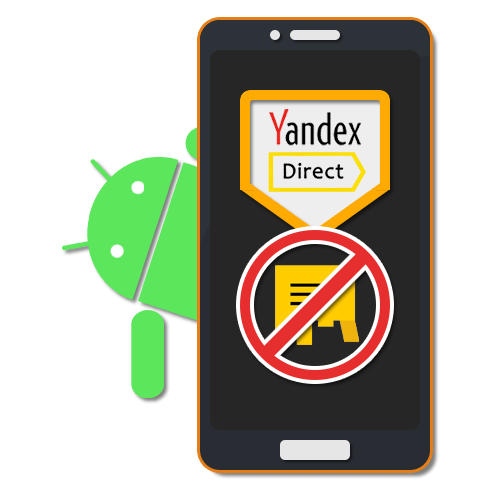
На любом современном устройстве, включая Android-смартфоны и планшеты, при использовании многих приложений и веб-браузеров можно столкнуться с рекламными объявлениями, особенно назойливыми из которых выступает контекстная реклама вроде Яндекс.Директ. Избавиться от нее можно большим количеством способов с разной эффективностью и в зависимости от места отключения объявлений. По ходу инструкции мы рассмотрим несколько таких методов, распространяющихся как на веб-обозреватели, так и на приложения для Андроид.
Отключение Яндекс.Директ на Android
Произвести отключение Яндекс.Директ на Андроид можно как при помощи приложений, блокирующих рекламу во всех браузерах и приложениях, так и через отдельные веб-обозреватели. Стоит учитывать, что мы не можем гарантировать полное отключение рекламы, так как чаще всего требуется индивидуальный подход сразу из нескольких решений, которые будут озвучены далее.
Читайте также: Как отключить Яндекс.Директ в Яндекс.Браузере на ПК
Способ 1: Браузеры с блокировкой рекламы
Простым решением для отключения Яндекс.Директа будет использование одного из специальных браузеров со встроенной функцией блокировки большинства типов рекламных объявлений. Особенно эффективными из подобных программ являются UC Browser и Brave Browser, предотвращающие появление нежелательного контента в большинстве случаев. Для выбора приложения обратитесь к другой статье на нашем сайте по следующей ссылке.
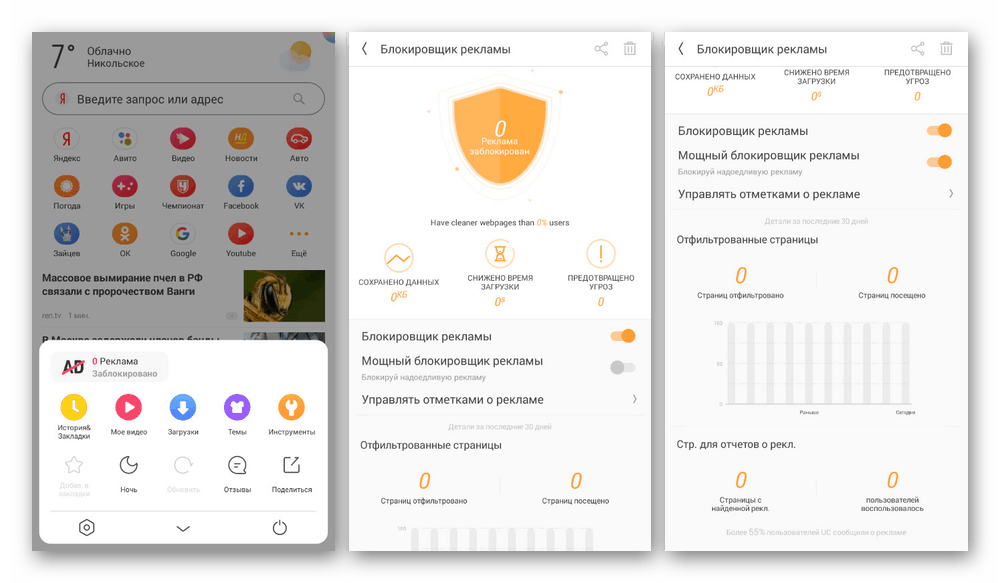
Подробнее: Лучшие браузеры со встроенной блокировкой рекламы на Android
К сожалению, комбинировать такие решения между собой невозможно, так как блокировка рекламы работает только во время использования браузера. Более того, объявления Яндекс.Директа не всегда определяются и блокируются, из-за чего чаще всего требуются более универсальные варианты.
Способ 2: Приложения для блокировки рекламы
Особого внимания заслуживают программы для Android, блокирующие рекламу в большинстве установленных приложений, в том числе и в браузерах. Достичь же максимальной эффективности позволяет только AdGuard, большинство функций которого предоставляется на платной основе. Чтобы сделать выбор, рекомендуем ознакомиться нашим обзором и лично опробовать представленные продукты.
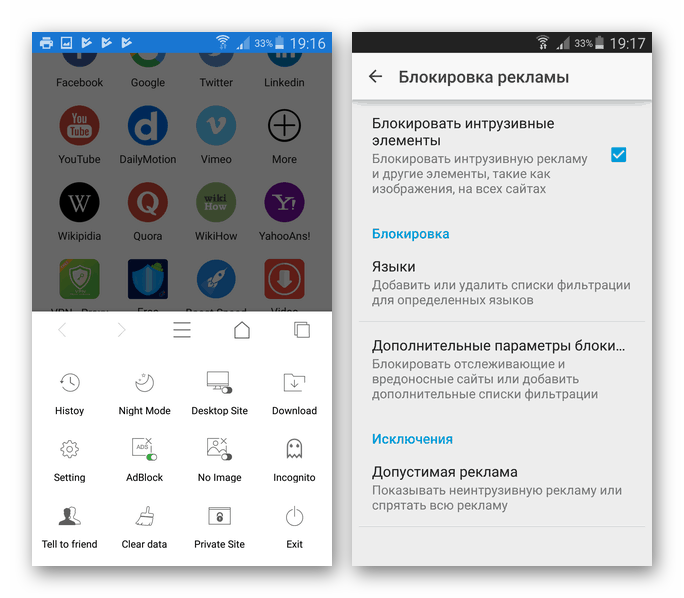
Подробнее: Способы блокировки рекламы на Android
В отличие от браузеров блокировщики рекламы вполне можно комбинировать между собой, а также с приложениями из прошлого способа. Кроме того, если вы решили использовать подобное ПО, обязательно отключите функцию «Разрешить поисковую рекламу» в настройках и добавьте пользовательские фильтры.
Способ 3: Расширения для мобильного Mozilla Firefox
Данный способ потребует использования браузера Firefox, являющегося единственным в своем роде мобильным веб-обозревателем, поддерживающим магазин расширений и, соответственно, такие плагины как AdGuard и AdBlock. За счет этой особенности можно воспользоваться одним и несколькими расширениями одновременно, настроив их должным образом.
AdGuard для Mozilla Firefox

Скачать Mozilla Firefox из Google Play Маркета
- Сперва установите дополнение AdGuard из официального магазина. Для этого откройте Firefox, перейдите по следующей ссылке и нажмите кнопку «Добавить».
Перейти к AdGuard AdBlocker в магазине Firefox
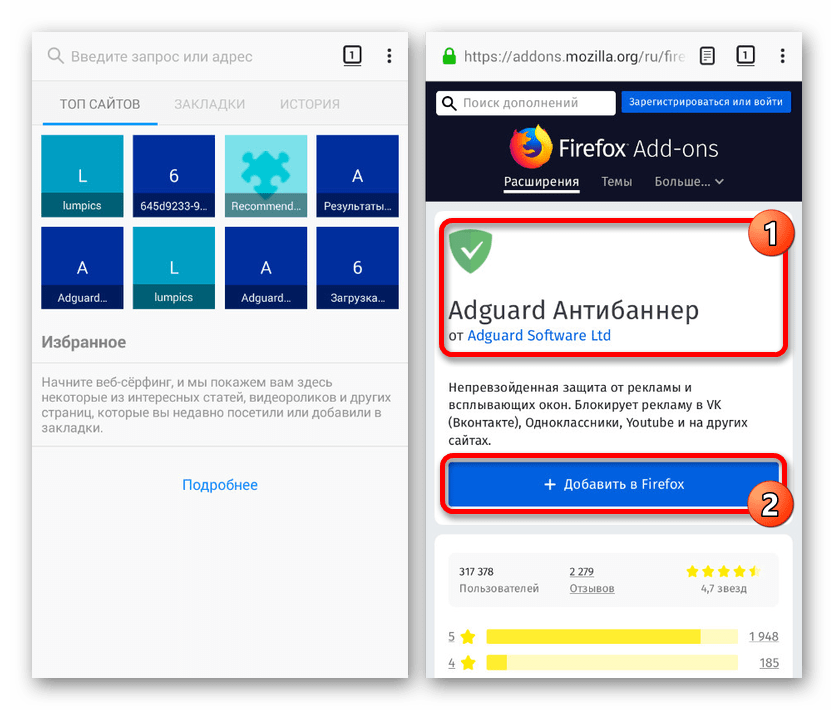
После успешной установки расширение будет добавлено в отдельный раздел, доступный через главное меню на странице «Дополнения».
- Находясь на странице «AdGuard» в дополнениях Firefox, нажмите кнопку «Настройки» и через меню перейдите на вкладку «Пользовательский фильтр». В представленное поле необходимо вставить следующие правила, полностью соблюдая синтаксис:
||an.yandex.ru^$popup
||yabs.yandex.ru^$popup - После внесения изменений произойдет автоматическое сохранение, и на этом настройку можно завершить. Для проверки используйте предоставленный нами скриншот.
- В некоторых ситуациях AdGuard может быть по умолчанию отключен для сервисов Яндекса. Это легко исправить, открыв на любом сайте с доменом «yandex» главное меню браузера, выбрав «AdGuard Антибаннер» в нижней части списка и сместив ползунок в правую сторону.
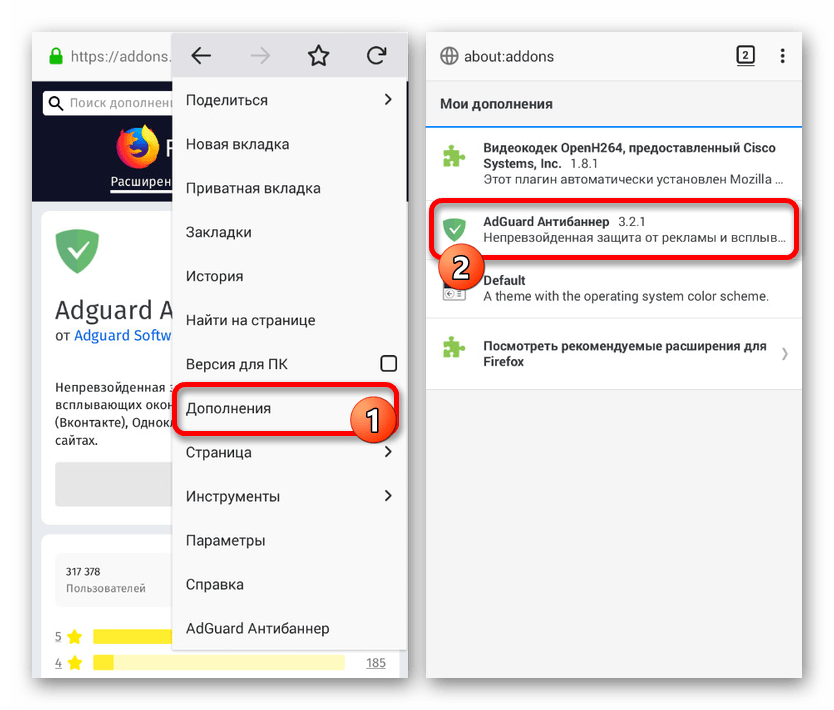
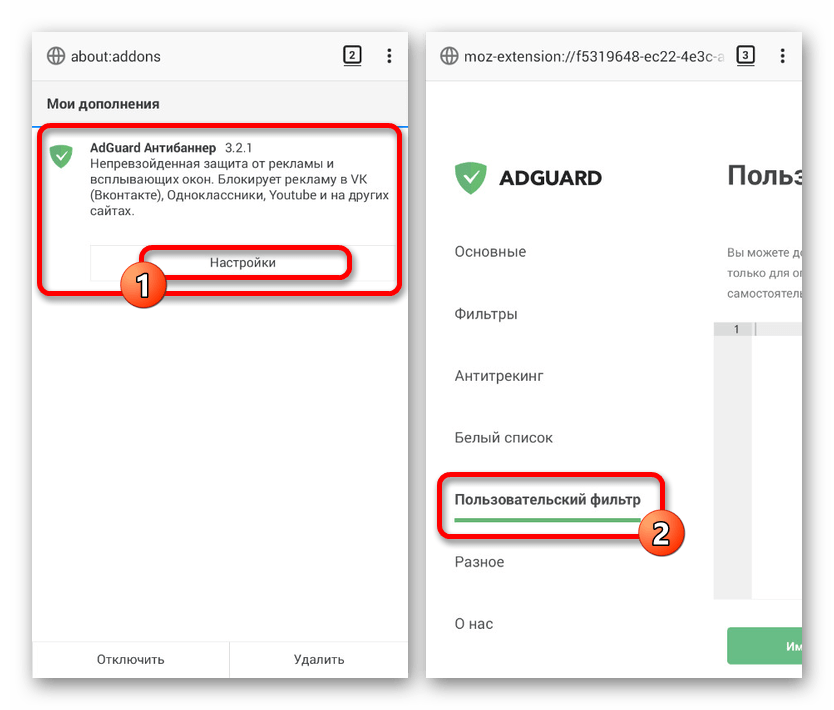
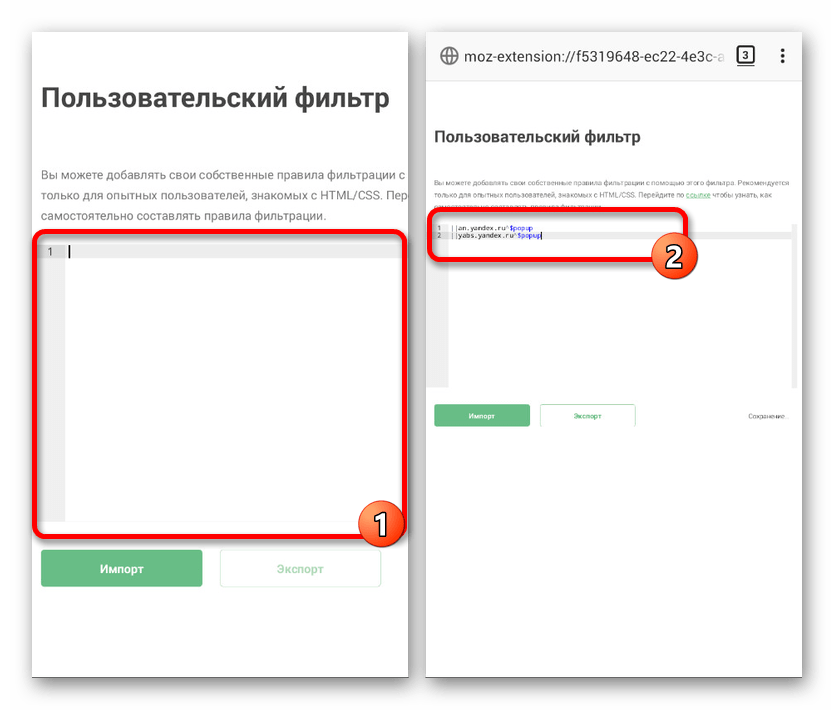
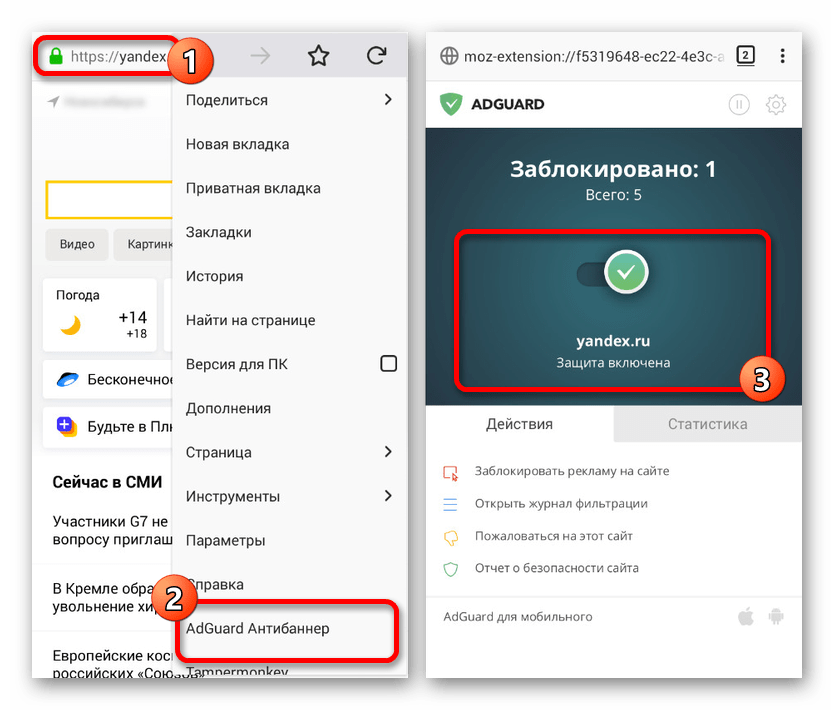
Если вы предпочитаете использовать AdBlock, uBlock и прочие аналогичные дополнения, порядок действий может отличаться. Однако для успешной блокировки во всех случаях достаточно указать в списке фильтров представленные выше адреса Яндекса.
Tampermonkey для Mozilla Firefox
Исключительно в качестве дополнительной меры для предыдущего метода можно воспользоваться еще одним расширением для Firefox, установив также отдельно подготовленные скрипты. Метод вполне можно сочетать с AdGuard, получая практически полную защиту от рекламы при использовании рассматриваемого браузера.
- В Mozilla Firefox воспользуйтесь ссылкой, чтобы перейти на официальную страницу расширения. Нажмите кнопку «Добавить» и подтвердите установку через всплывающее окно.
Перейти к Tampermonkey в магазине Firefox
- Не внося изменений в расширение, снова откройте адресную строку и перейдите по следующей ссылке. Здесь необходимо нажать кнопку «Установить этот скрипт».
Перейти к AdList JS Fixes на Greasy Fork
- Дальше пролистайте страницу немного ниже до конца блока «Установка» и воспользуйтесь кнопкой «Установить». В результате скрип будет добавлен к Tampermonkey.
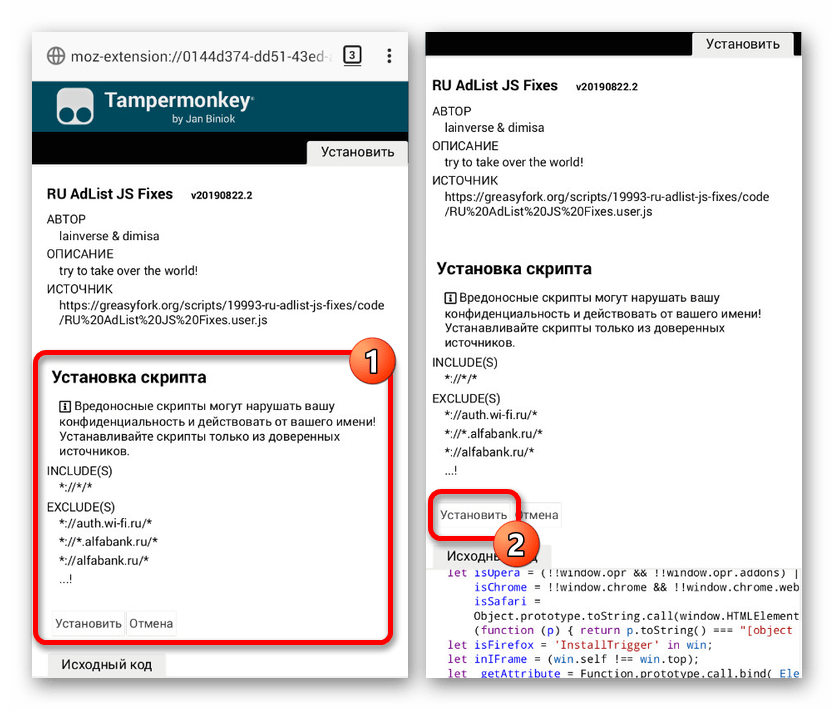
Убедиться в работе скрипта можно, открыв «Настройки» расширения через раздел «Дополнения» в браузере и переключившись на вкладку «Установленные скрипты».
- Как и в случае с AdGuard, может потребоваться дополнительно включить расширение. Для этого используйте главное меню Mozilla Firefox и настройки Tampermonkey.
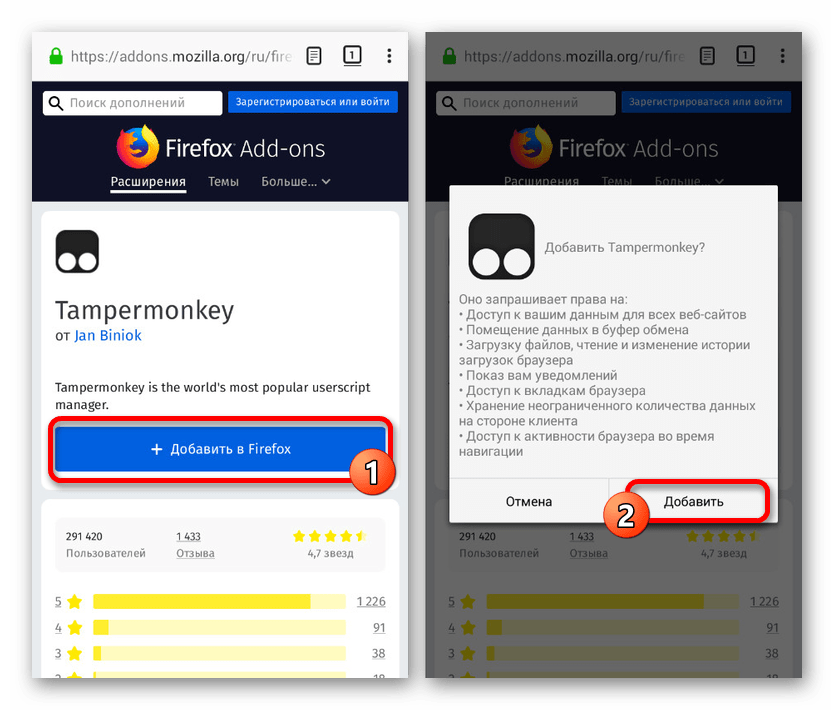
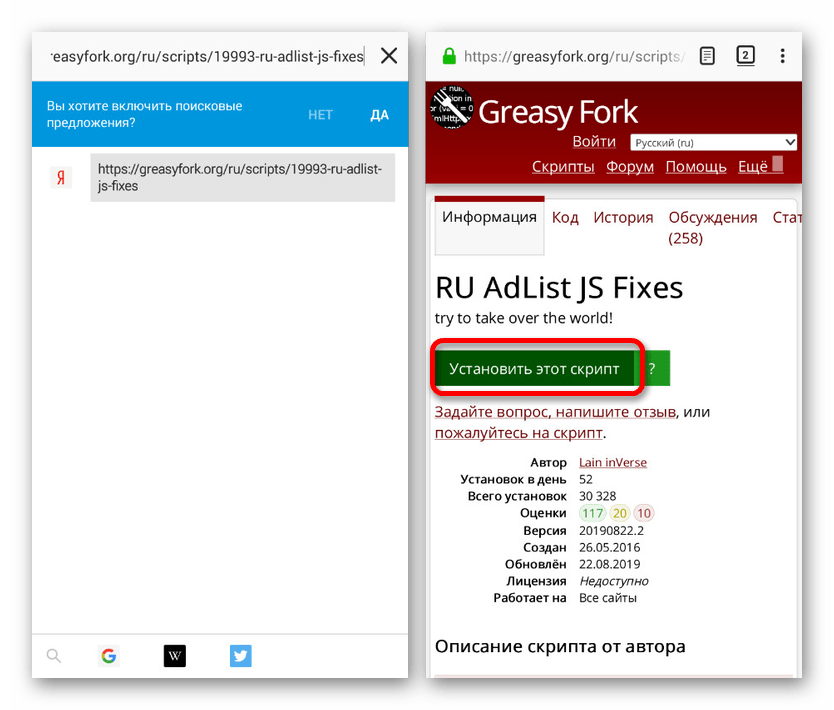
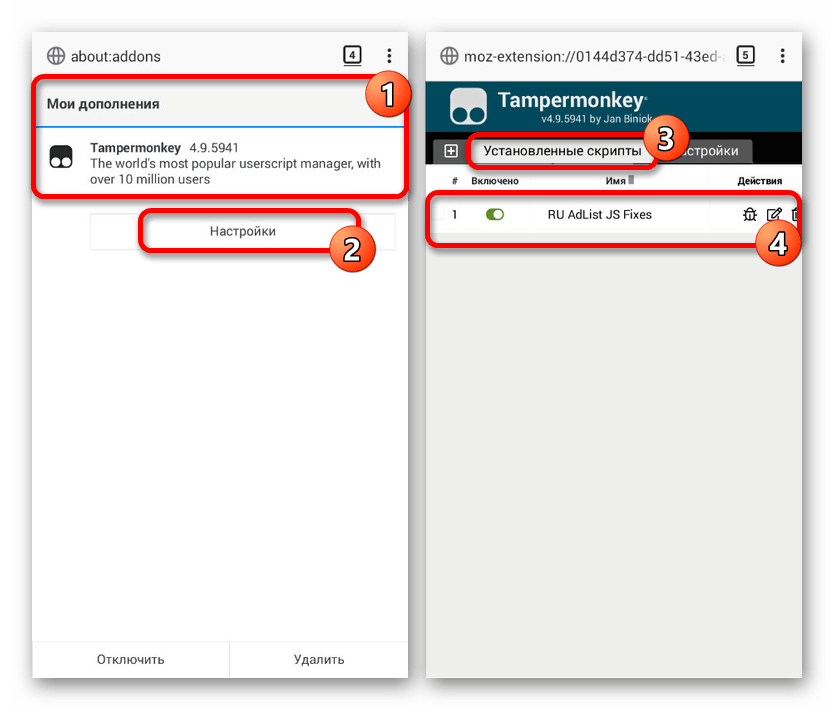
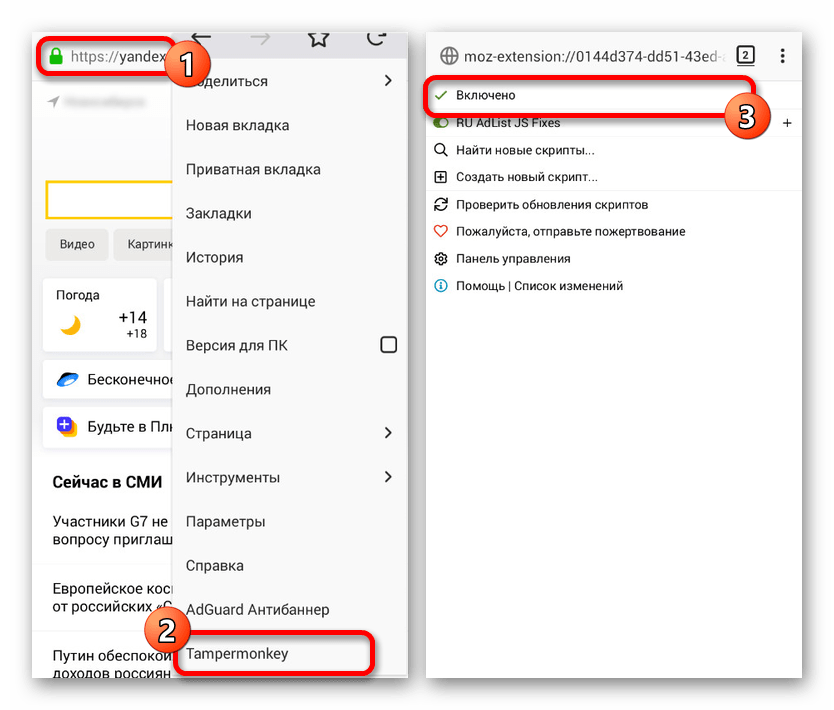
Представленные настройки отчасти применимы к прочим самостоятельным приложениям для блокировки рекламы. В частности это относится к фильтрам, добавление которых в большинстве ситуаций обязательно.
Способ 4: Фильтры в AdAway
В завершение стоит уделить внимание двум приложениям AdFree и AdAway, позволяющих, равно как и предыдущий способ, добавить собственные фильтры и тем самым заблокировать Яндекс.Директ. Преимущество метода сводится к распространению блокировки не только на какой-то конкретный браузер, но и на прочие приложения с контекстной рекламой. При этом для использования каждой программе требуются РУТ-права.
Подробнее: Получение рут-прав на Android-устройствах
- Оба приложения по определенным причинам отсутствуют в официальном магазине. Поэтому вам придется воспользоваться следующими ссылками и загрузить APK-файл одного из продуктов вручную. Рекомендуется использовать AdAway из-за более частых обновлений и некоторых других особенностей. Именно о нем будет рассказано по ходу дальнейшей инструкции.
Перейти на официальный сайт AdAway
Перейти на официальный сайт AdFree - Скачивание файлов производится стандартно через любой веб-обозреватель, но перед открытием потребуется включить функцию «Неизвестные источники» в настройках смартфона. Разобраться с параметрами и процедурой установки вам поможет другая инструкция.
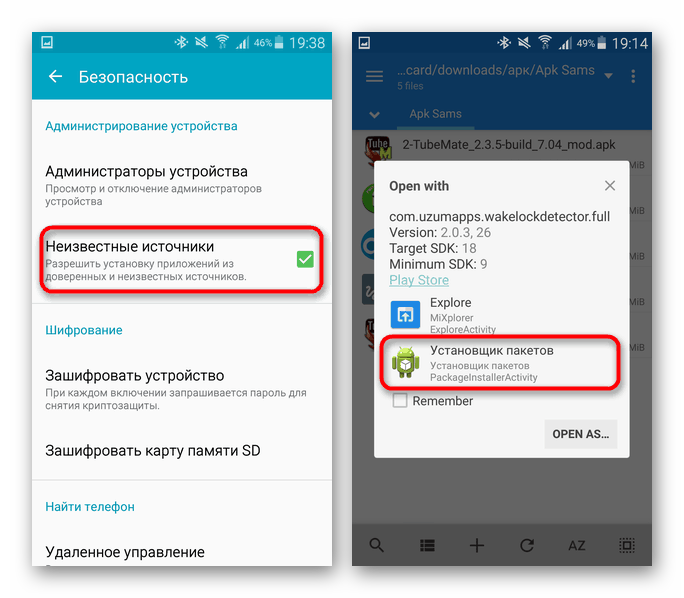
Подробнее: Как открыть APK-файл на Android
- После загрузки и установки откройте приложение и на главной странице нажмите кнопку «Вкл. Блокировку рекламы». В результате будет представлен запрос на добавление прав суперпользователя.
- Дальше вернитесь в приложение, разверните главное меню в левом верхнем углу экрана и перейдите в раздел «Ваши списки». Изначально должна будет открыться вкладка «Черный список» без правил.
- Находясь на странице «Черный список», нажмите кнопку «+» в нижнем правом углу экрана. Заполните поле «Имя источника», указав следующие адреса.
an.yandex.ru
yabs.yandex.ru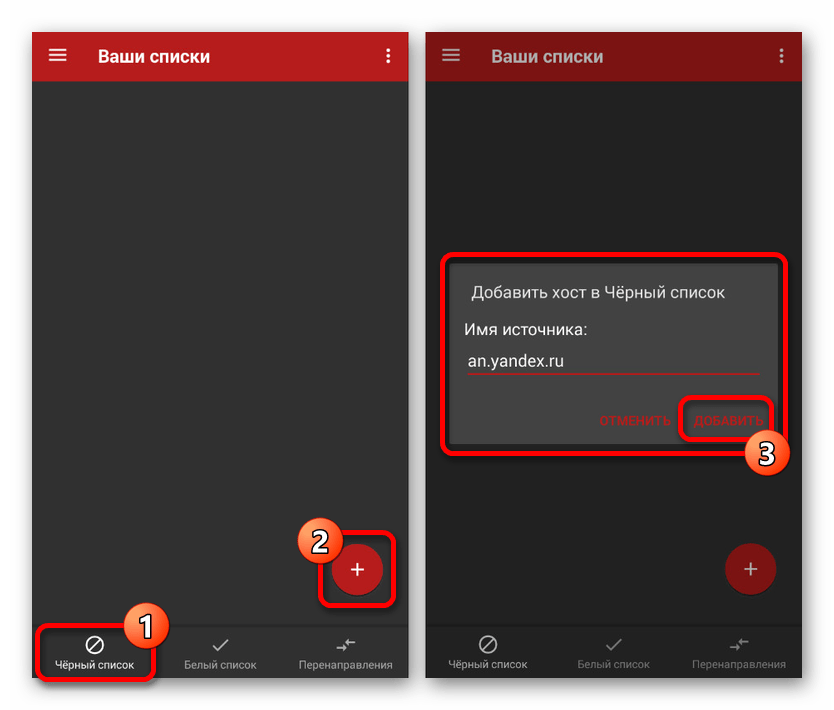
Соответственно, чтобы добавить оба адреса в список исключений, потребуется повторить процедуру несколько раз. Для сохранения используйтесь кнопку «Добавить», подсвеченную после ввода URL-адреса.
- После успешного добавления обновите пользовательский файл hosts, нажав кнопку «Применить» в отдельном блоке. После сохранения изменений любые объявления Яндекс.Директа будут автоматически заблокированы.
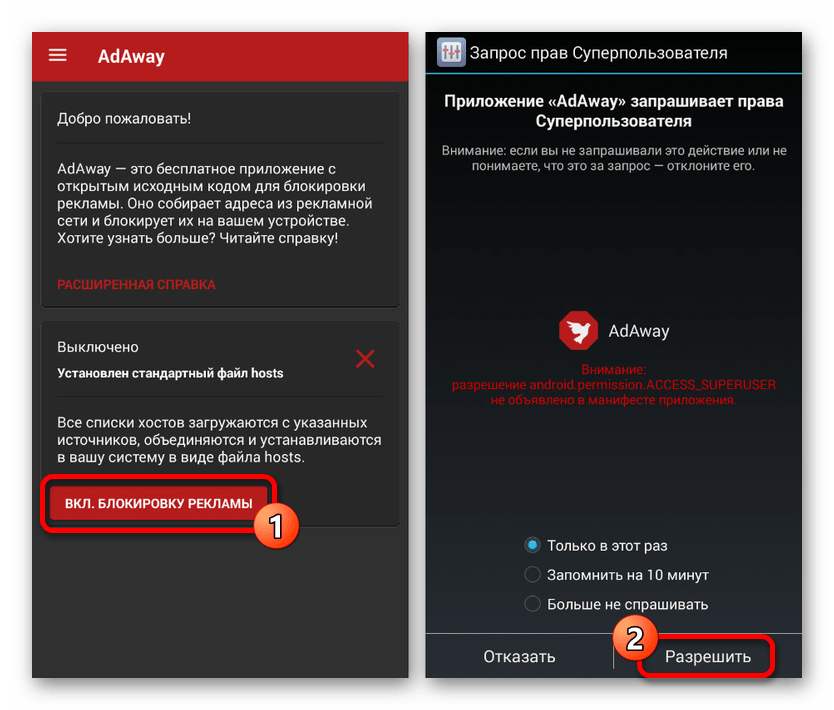
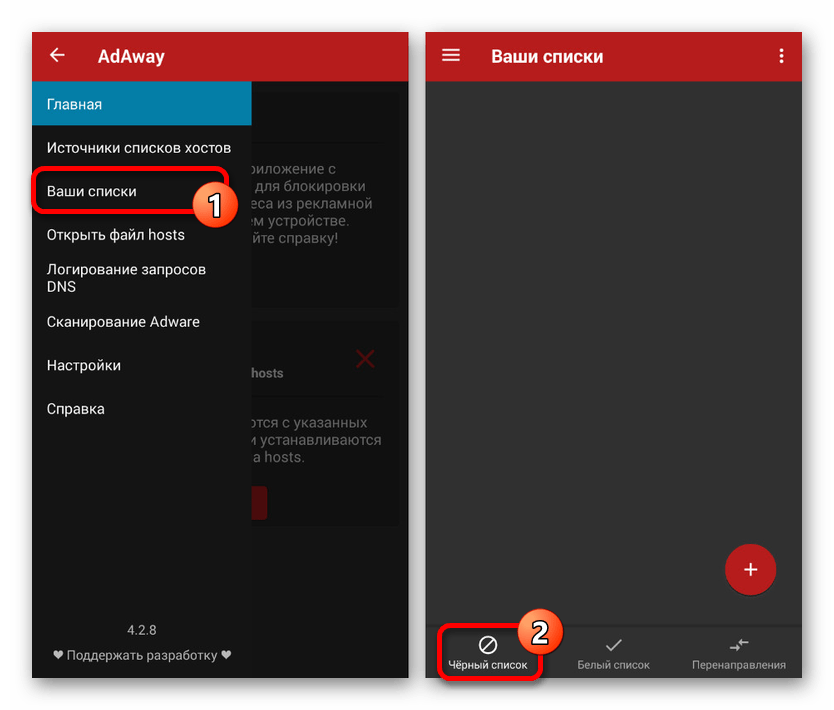
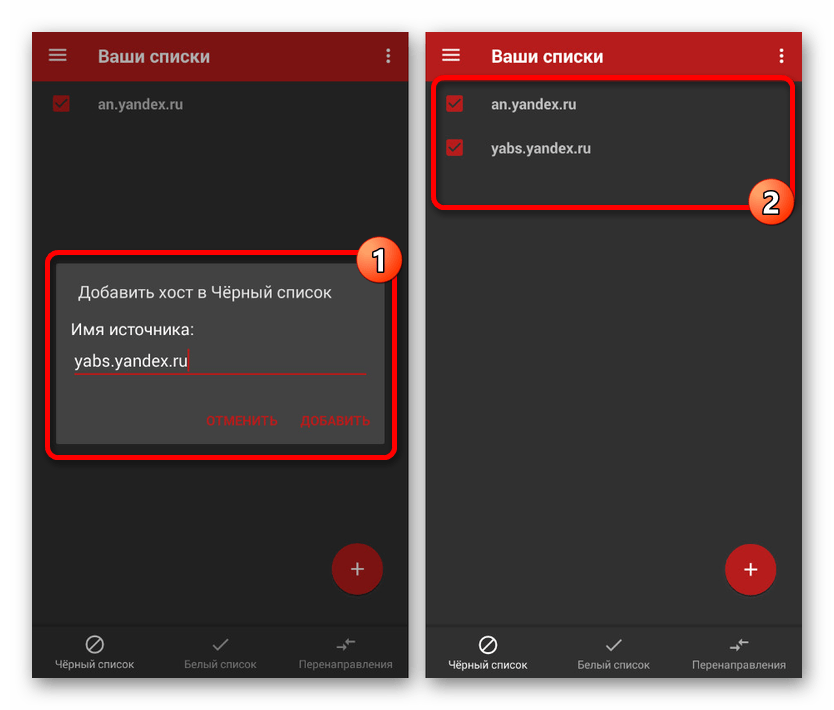
Приложение позволяет достаточно быстро и эффективно изменить файл hosts, заблокировав нежелательную рекламу посредством указания адресов Яндекса, связанных с Директом. Учтите, из-за подобного подхода могут пострадать некоторые приложения данной компании.
Способ 5: Изменение файла hosts
Если вы не хотите использовать приложение из прошлого способа или столкнулись с проблемами, есть возможность вручную отредактировать файл hosts, добавив нежелательные адреса. Для этих целей также потребуются рут-права, но на сей раз вместе с одним из файловых менеджеров. Идеальным вариантом является ES Проводник, так как включает не только средство просмотра файлов, но и встроенный текстовый редактор.
Скачать ES Проводник для Android
- В настройках файлового менеджера обязательно включите по умолчанию отключенную опцию «Root-проводник» и только после этого переходите к следующему этапу.
- Разверните корневой каталог устройства «/» и перейдите в папку
system/etc. Здесь необходимо выбрать файл «hosts» и открыть с помощью текстового редактора. - При успешном открытии отобразится несколько стандартных строк, выглядящих примерно следующим образом. Если вы использовали приложения вроде AdAway и AdFree, здесь могут быть и другие правила.
- Для блокировки Директа необходимо добавить на свободные строки следующее. Во время добавления соблюдайте общую структуру файла.
127.0.0.1 an.yandex.ru
127.0.0.1 yabs.yandex.ru - Завершается редактирование с помощью кнопки «Сохранить» на верхней панели инструментов. Чтобы объявления Яндекс.Директа больше не появлялись, можете дополнительно очистить историю используемого браузера и кэш приложений с рекламой.
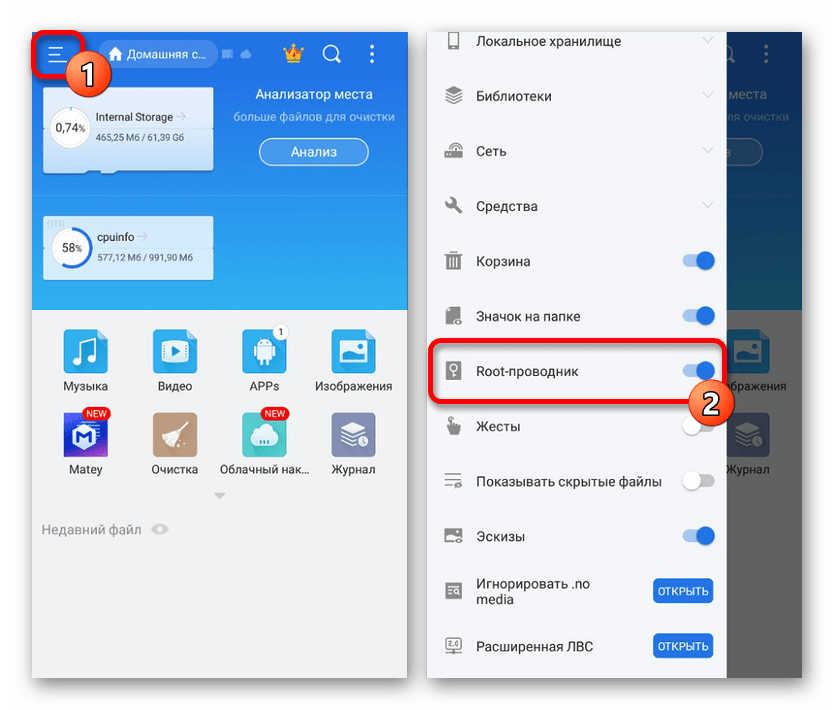
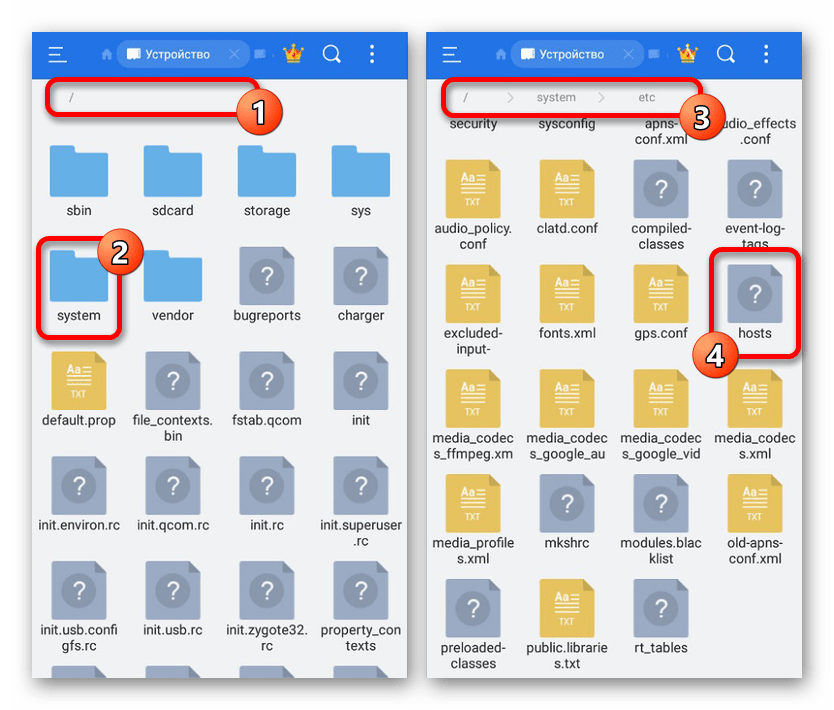
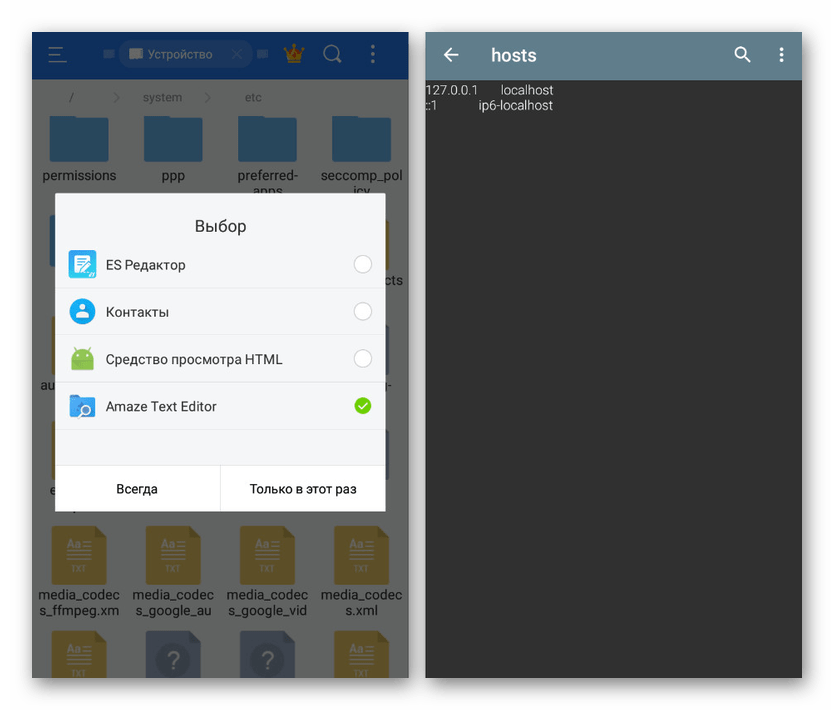
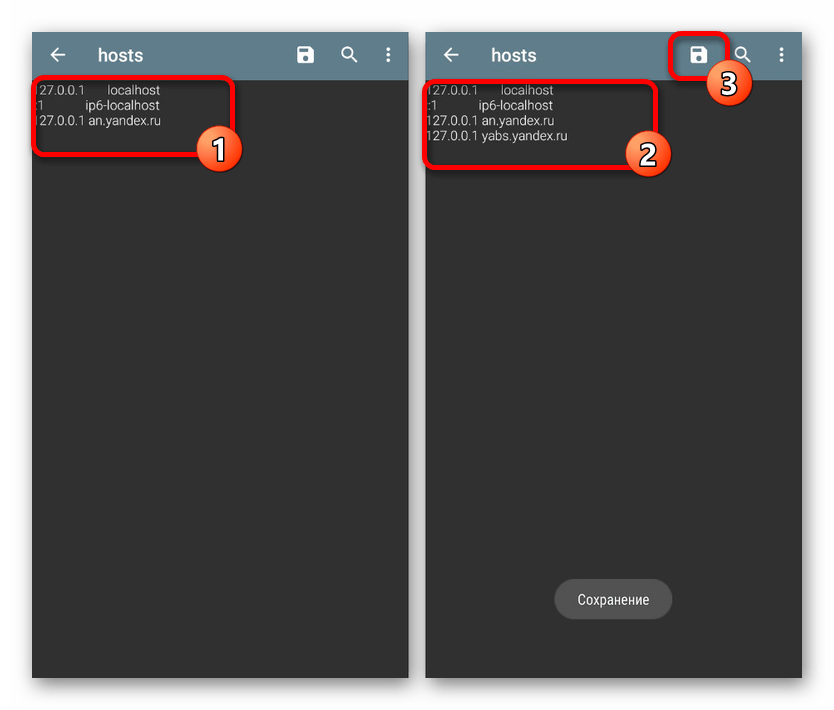
При использовании продуктов от Яндекса гарантировать удаление рекламы Яндекс.Директа невозможно, так как в отличие от прочих объявлений реклама в данном случае может быть смешана с основными функциями ПО. Однако в остальных ситуациях комбинация нескольких приложений и фильтров наверняка принесет положительные результаты.

Опишите, что у вас не получилось.
Наши специалисты постараются ответить максимально быстро.
Блокировка рекламы в Яндекс Браузере на Андроид
Установить браузер Yandex можно не только на компьютер, но и на телефон. Для комфортного использования можно активировать блокировку рекламы. Разберемся, зачем нужна блокировка рекламы в Яндекс Браузере на Андроид, как ее можно выключить и какой способ выбрать.
Зачем блокировать рекламу
Некоторые интернет-порталы злоупотребляют рекламными блоками, они перегораживают экран смартфона, часто вплывают и мешают просматривать информацию. Избавиться от рекламных блоков можно с помощью встроенного блокировщика в браузере Яндекс или установив соответствующее расширение.
Встроенный блокировщик убирает не всю рекламу, опция определяет только шокирующие и мешающие блоки. Если этого достаточно, настройки можно выполнить без установки дополнительных расширений. Для отключения всех рекламных окон придется загрузить через Play Маркет дополнительное приложение, включить его и активировать в настройках браузера.
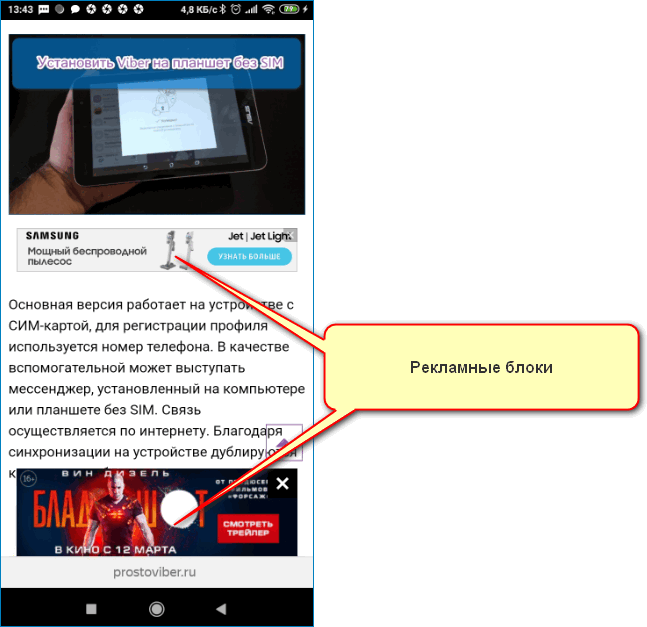
Важно. Скачать и использовать браузер Яндекс можно бесплатно. Активация расширений доступна через меню. Для доступа ко всем возможностям и синхронизации мобильной версии с компьютером, рекомендуется войти в свой аккаунт Yandex.
Как заблокировать рекламу в Яндексе на Андроид
Убрать рекламные блоки в браузере от Yandex можно несколькими способами, через встроенные опции и с помощью дополнительных расширений. Рассмотрим рабочие способы, которые позволят частично и полностью избавиться от назойливой рекламы, которая мешает при присмотре страниц.
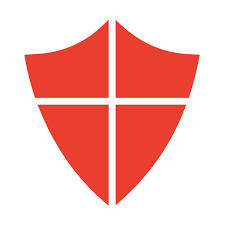
Встроенный блокировщик
Встроенный блокировщик рекламы в Yandex доступен по умолчанию. Для работы не придется устанавливать дополнительные приложения и активировать их. Если опции нет в меню, обновите приложение до последней версии, это можно сделать бесплатно через магазин Google Play.
Как активировать встроенную блокировку рекламы в Яндекс.Браузере:
- Запустите браузер на телефоне, нажмите на кнопку с тремя точками для запуска меню.
- Тапните по иконке в виде шестеренки.
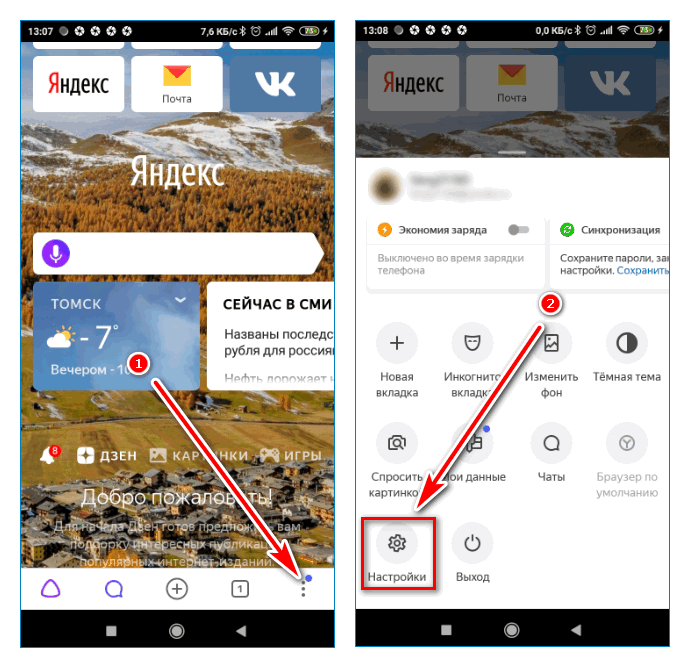
- Пролистайте страницу вниз до блока «Блокировка содержимого».
- Нажмите на пункт «Блокировка рекламы», активируйте все доступные опции с помощью ползунков.
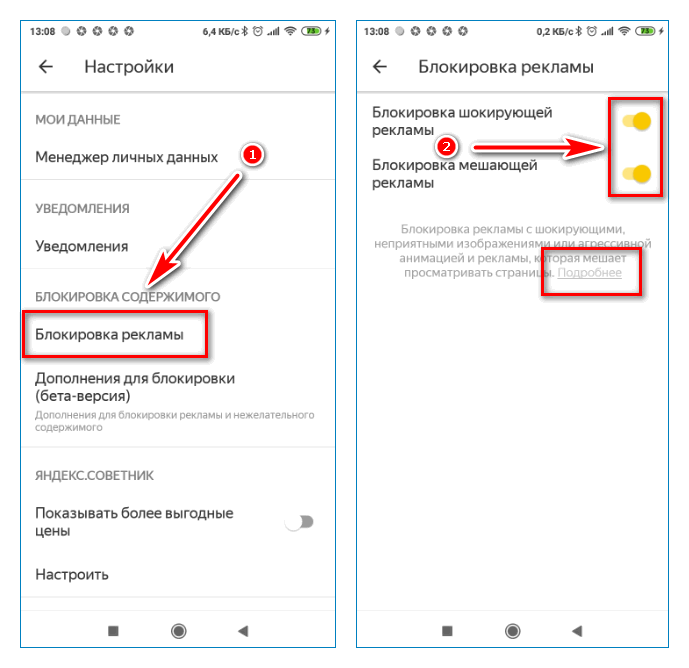
- Чтобы ознакомиться с блокируемыми блоками, нажмите на кнопку «Подробнее».
Браузер начнет блокировать рекламу на интернет-сайтах, но не всю. Система автоматически определяет шокирующие блоки, а также окна, перекрывающие информацию на сайте.
Важно. Такая блокировка не всегда работает корректно. Некоторые порталы используют специальные расширения, которые обходят блокировку и все равно выводятся на экране, перекрывая контент. Для полного отключения блоков придется установить дополнительное расширение и активировать его в браузере.
Встроенные дополнения в Яндекс для Андроид
Последние версии Яндекс.Браузера для Android поддерживают установку дополнений . Они расширяют возможности приложения, их можно скачать бесплатно с помощью меню Yandex.
Для доступа к дополнениям:
- Перейдите в настройки веб-браузера.
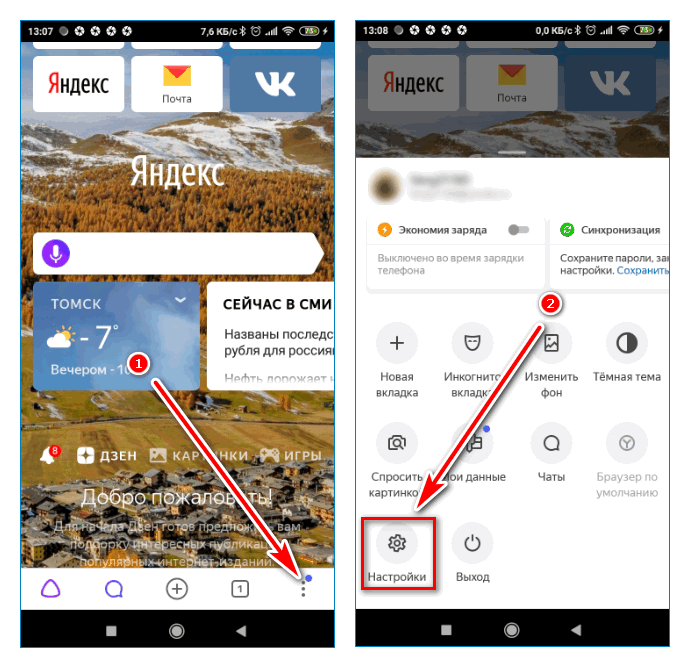
- Кликните по опции «Каталог дополнений».
- В открывшемся меню представлен SaveFrom.net, LastPass, Pocket, Evernote и Care your Eyes.
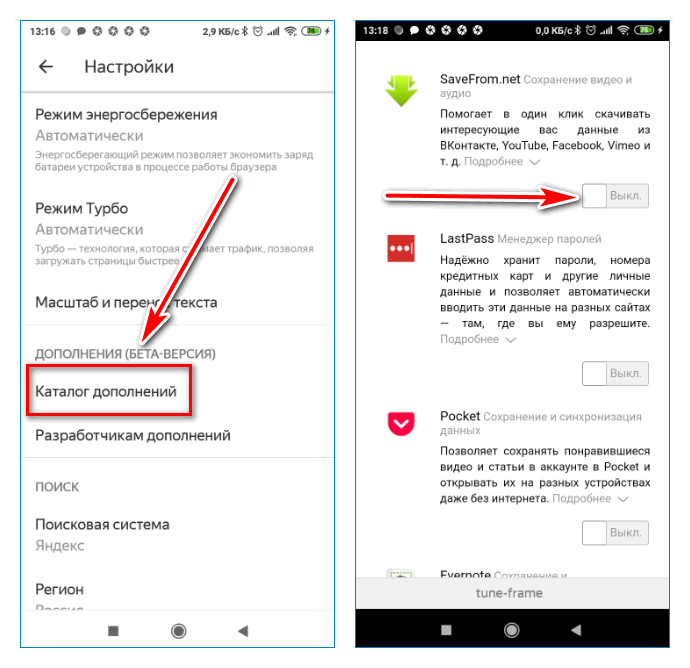
- Для активации просто активируйте ползунок справа.
Среди представленных расширений нет блокировщика рекламы АдБлок, однако его можно установить самостоятельно и активировать через меню.
Важно. Список встроенных дополнений постоянно обновляется. Возможно, через некоторое время установить блокировщик можно будет через меню браузера Yandex.
Как установить AdBlock в Яндекс.Браузер
Установить adBlock для Яндекс Браузера на Андроид можно. Для этого придется отдельно скачать приложение в магазине Play Марке, затем активировать его через меню веб-браузера. Блокировщик не потребует сложной настройки, автоматически определяет блоки при просмотре интернет-страницы и блокирует их без участия пользователя.
Как найти и установить АдБлок в телефон Андроид:
- Перейдите в официальный магазин Google Play по ссылке.
- Нажмите на кнопку установки, через несколько минут на экране появится соответствующий значок.
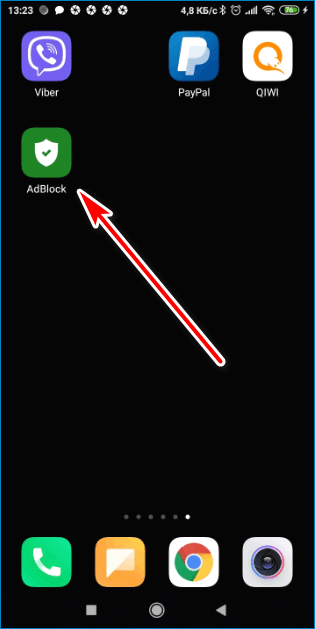
Блокировщик запускать не нужно, достаточно активировать его через меню Yandex. Для активации:
- Перейдите в настройки веб-обозревателя, найдите опцию «Дополнения для блокировки».
- Включите AdBlock с помощью точки справа.
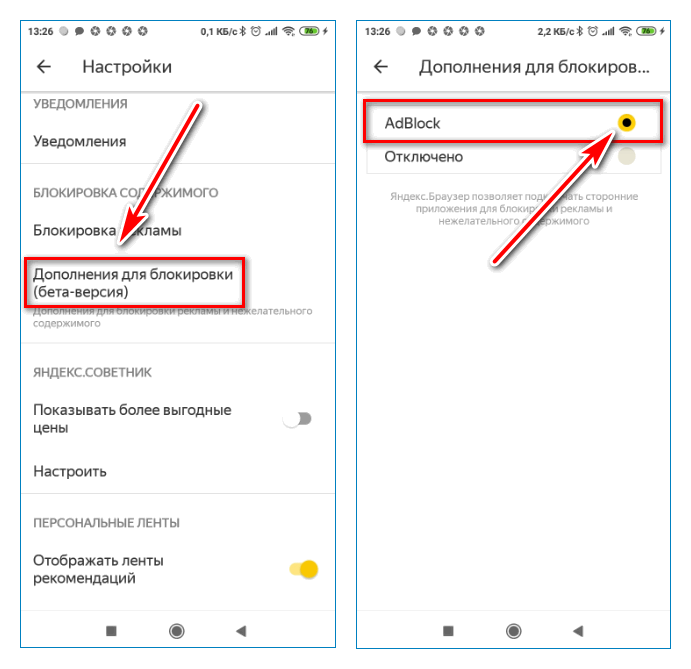
- Перезапустите браузер, блокировщик начнет распознавать рекламу на сайтах и закрывать ее автоматически.
Отключить АдБлок можно в любое время. Если расширение не появилось в списке дополнений Yandex или опция вовсе отсутствует, обновите браузер до последней версии.
Чтобы обновить фильтры, посмотреть статистику по браузерам и настроить блокировку, запустите AdBlock с помощью иконки, которая появилась на рабочем столе. Обычно штатные настройки не требуют изменений, а базы данных обновляются автоматически.

Важно. Не удаляйте АдБлок с телефона. Если деинсталлировать расширение, в Яндекс.Браузере снова появится реклама, которая не заблокировалась встроенной опцией.
Плюсы и минусы использования блокировщиков
К плюсам можно отнести:
- увеличение скорости загрузки страниц;
- экономия интернет-трафика;
- блоки не заслоняют текст на сайтах, читать статьи и просматривать информацию приятнее;
- уменьшается вероятность случайного клика по рекламе и переходу на ненужный сайт.

Минусы затрагивают только владельцев сайтов. Они не получают прибыль за отображение блоков, рекламодатели не могут оповестить пользователя об акции или интересном предложении.
Заблокировать рекламу на мобильном Яндекс.Браузере можно двумя способами: с помощью встроенной опции, которая активируется через меню или с помощью дополнительного приложения. Скачать AdBlock plus на Android можно бесплатно через встроенный магазин Google Play. После установки нужно активировать расширение в браузере, выполнять сложных настроек не придется.
Источник
AdBlock для Android
Блокируйте надоедливую рекламу, включая всплывающие окна, видеообъявления с автоматическим воспроизведением и аудиообъявления на Facebook, YouTube, Twitch и по всей сети.
Отзывы пользователей AdBlock
Thank you! Goodbye malware, ads, and lag. Hello usable mobile web browsing.
This is awesome. It is the best ad blocker I have ever used.
I installed this app the ads were gone, it feels awesome to see only what I want to see!
Лучший блокировщик рекламы для вашего Android
AdBlock для приложения Samsung Internet ограничивает поток нежелательной рекламы и отключает трекеры. Мы используем те же инструменты, которые работают в Chrome, Safari, и других браузерах.
Блокировка рекламы
Попрощайтесь с рекламой в Facebook, YouTube и по всей сети.
Защита конфиденциальности
Блокирование трекеров и рекламы, отслеживающей ваше перемещение через Интернет.
Продлевает службу заряда аккумулятора
Улучшение производительности благодаря снижению потребления трафика рекламой и трекерами.
Быстрая загрузка страницы
Когда на странице нет рекламы, она загружается гораздо быстрее.
© Copyright 2009 — 2022, все права защищены
Мы используем некоторые файлы cookie, которые помогают повысить эффективность работы с нашим сайтом. Продолжая работу с сайтом, вы подтверждаете, что предупреждены об этом и разрешаете нам использовать cookie. Вы можете в любое время настроить это разрешение. Подробности.
Используются для сохранения ваших настроек безопасности. Эти cookie отключить нельзя.
Источник
Пользуйтесь интернетом без раздражающей рекламы
Нажав на кнопку ниже, вы соглашаетесь с нашими Условиями использования.
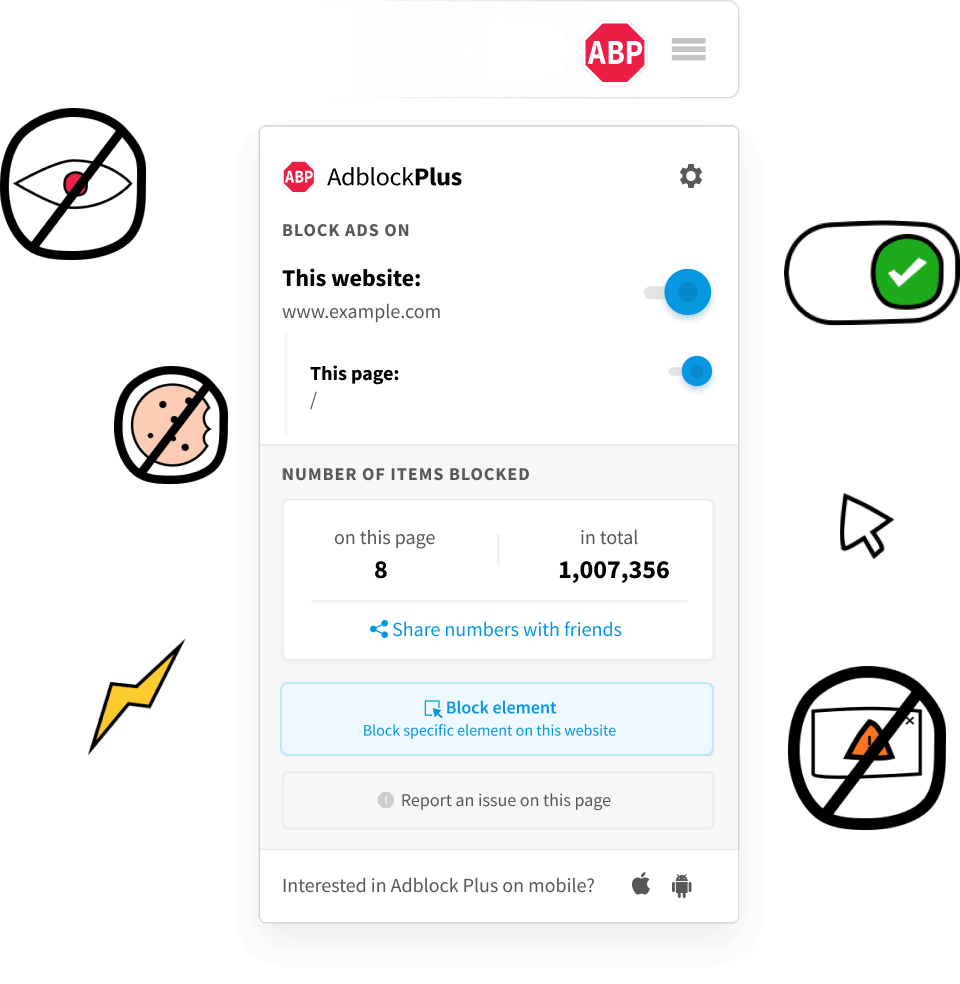
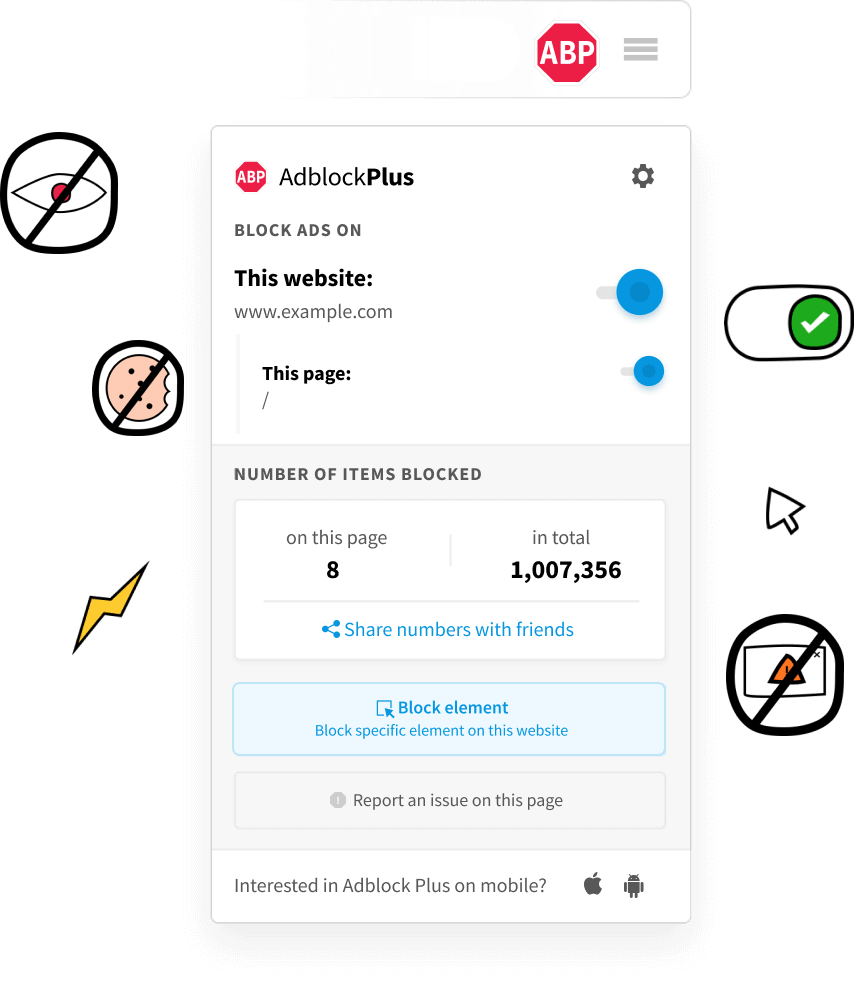
Блокировка рекламы с помощью Adblock Plus для Safari на iOS
- Блокировка назойливой рекламы
- Экономия трафика и энергии
- Блокировка вредоносного ПО, отслеживания и многое другое
- Разработано эксклюзивно для Safari
Загрузите Adblock Browser
Лучший браузер с блокировкой рекламы для Android
- Блокировка назойливой рекламы
- Блокировка отслеживания
- Защита от вредоносного ПО

Блокировка рекламы с помощью Adblock Plus для Интернет Samsung
Разработано специально для Интернет Samsung
- Блокировка назойливой рекламы
- Блокировка отслеживания
- Защита от вредоносного ПО

Как упомянуто в:

Более быстрый и приятный просмотр интернета
Блокируйте рекламу, которая мешает вам просматривать ресурсы в Интернете. Попрощайтесь с рекламой в видео, выскакивающими сверху окнами, мигающими баннерами и т. д. Когда эта раздражающая реклама заблокирована, страницы загружаются быстрее.

Обеспечьте безопасность данных и устройств
С Adblock Plus можно легко избежать отслеживания и вредоносных программ. Благодаря блокировке интрузивной рекламы сокращается риск инфекции вредоносными программами. Блокировка отслеживания не дает компаниям следить за вашей активностью онлайн.

Hе вся реклама плохая
Сайтам нужны финансы, чтобы оставаться бесплатными. Поддержите их, разрешив допустимую рекламу (включена по умолчанию). Вы хотите скрывать любую рекламу? Нет проблем. Узнайте, как это сделать
Вы хотите блокировать рекламу и отслеживание на мобильных устройствах?
Приложение Adblock Browser
Создатели Adblock Plus, самого популярного блокировщик рекламы для браузеров настольных компьютеров, теперь предлагают Adblock Browser для устройств Android и iOS.


Что такое Adblock Plus?
Adblock Plus — это бесплатное расширение, позволяющее оптимизировать свою работу в сети. Блокировка навязчивой рекламы, отслеживания, распространяющих вредоносное ПО сайтов и многое другое. Доступно для всех основных компьютерных браузеров и мобильных устройств.
Adblock Plus представляет собой проект на основе открытого кода, имеющий лицензию GPLv3 и применяемый в соответствии с Условиями использования.
Авторское право © 2022 Все права защищены. Adblock Plus ® является зарегистрированной торговой маркой компании eyeo GmbH.
Сообщение о куки
Мы используем куки, чтобы обеспечить вам максимальное качество пользования нашим сайтом. Пользуясь нашим сайтом, вы осознаете, что мы используем куки, и вы можете изменить настройки в любое время. Подробнее
- Ок, я понял
- Настройки Значок настроек
Эти куки используются для запоминания ваших настроек конфиденциальности. Их нельзя отключить.
Мы используем эти куки для анализа трафика сайта.
Куки тестирования A/B
Мы используем эти куки Google Optimize для тестирования A/B на основании данных аналитики.
Источник
Adblock Mobile 7.10.3







Adblock Mobile — один из лучших блокировщиков рекламы в браузере и приложениях на андроид. Блокировка рекламы позволяет повысить скорость загрузки страниц и уменьшить потребление трафика. Блокирует баннеры, всплывающие окна и видеорекламу в любых приложениях. Работает через Wi-Fi и мобильные сети. Защищает вашу конфиденциальность блокируя вирусное отслеживание.
В Adblock Mobile доступно более 50 фильтров, вы можете настроить фильтрацию в соответствии с вашими предпочтениями.
Особенности приложения Adblock Mobile:
- Блокировка рекламы в приложениях.
- Работа в мобильных и Wi-Fi сетях.
- Защищает от вредоносной рекламы.
- Уменьшает потребление трафика и ускоряет скорость загрузки страниц.
Источник







